Sony Z600 Manuel utilisateur
PDF
Télécharger
Document
Mobile Phone This is the Internet version of the user's guide. © Print only for private use. Z600 This is the Internet version of the user's guide. © Print only for private use. Sony Ericsson GSM 900/1800/1900 Ce manuel est publié par Sony Ericsson AB, sans aucune garantie. Sony Ericsson Mobile Communications AB se réserve le droit d'apporter des modifications ou des améliorations aux produits décrits dans ce manuel sans préavis. De telles modifications seront toutefois intégrées aux nouvelles éditions de ce manuel. Tous droits réservés. © Sony Ericsson Mobile Communications AB, 2003 Numéro de publication : 3-255-627-33(1) Remarque : Il est conseillé de lire attentivement les chapitres consacrés à une utilisation sûre et efficace (% 116 Utilisation sûre et efficace) et à la garantie limitée (% 120 Garantie limitée) avant d'utiliser votre téléphone mobile. L'entrée de texte simplifiée T9™ est une marque déposée de Tegic Communications Inc. et le logiciel de saisie de texte T9™ est concédé sous licence de Tegic Communications Inc. Bluetooth™ est une marque de Bluetooth SIG, Inc. Java™ et l'ensemble des logos et marques Java™, y compris le logo représentant une tasse de café, sont des marques ou des marques déposées de Sun Microsystems, Inc. aux EtatsUnis et dans d'autres pays. Certains services présentés dans ce manuel ne sont pas pris en charge par tous les réseaux. Cela s'applique aussi aux numéros d'urgence internationaux pour GSM (par exemple, le 112). Consommation électrique du chargeur en mode Veille : inférieure à 0,3 W Agent ignifuge halogéné non utilisé dans les armoires. Agent ignifuge halogéné non utilisé dans les cartes à circuits imprimés des parties essentielles. This is the Internet version of the user's guide. © Print only for private use. 3 Informations sur mon téléphone Z600 Informations sur le téléphone à conserver pour référence. Pour pouvoir les retrouver facilement, notez les numéros d'identification de votre téléphone mobile et de votre carte SIM. Ces informations vous seront d'une grande utilité si vous devez vous adresser à votre revendeur, au fabricant ou à votre opérateur réseau/fournisseur de services. En cas de perte ou de vol de votre téléphone et/ ou de votre carte SIM, appelez immédiatement votre opérateur réseau/fournisseur de services pour éviter tout usage frauduleux. Mon numéro de téléphone mobile : __________________________________ Numéro du service clientèle de l'opérateur : __________________________________ Mon numéro de carte SIM : (celui-ci est imprimé sur la carte SIM) __________________________________ Numéro d'identification de mon téléphone (IMEI) : (celui-ci est imprimé sur l'étiquette placée sous la batterie) __________________________________ 4 This is the Internet version of the user's guide. © Print only for private use. A propos de ce manuel Composition du manuel, explication des icônes. Composition du manuel Explication des icônes (A titre indicatif uniquement.) Icônes Explications Ce manuel est constitué des sections suivantes : • Votre Z600 : informations sur votre téléphone. Important • Mise en service : introduction à l'utilisation de votre Z600. Pour plus d'informations, contactez votre opérateur réseau/fournisseur de services. • Fonctions de base : fonctions de base de votre Z600. Mémos } Utilisez la touche programmable/de navigation pour opérer une sélection. % xx Voir aussi page xx • Utilisation des menus : procédure d'utilisation des options des menus. • Annexe : information complémentaire. Remarque : les polices et la couleur des écrans reproduits dans ce manuel peuvent être légèrement différents de celles de l'écran du Z600. Appuyez au centre de la touche de navigation. Appuyez sur la partie basse de la touche de navigation. This is the Internet version of the user's guide. © Print only for private use. 5 Table des matières Informations sur mon téléphone Z600 4 Mise en service Informations sur le téléphone à conserver pour référence. Batterie et carte SIM . . . . . . . . . . . . . 16 A propos de ce manuel . . . . . . . . . . . . 5 Utilisation de votre Z600 . . . . . . . . . . 19 Composition du manuel, explication des icônes. Introduction à l'utilisation de votre téléphone. Votre Z600 Fonctions de base Contenu du kit . . . . . . . . . . . . . . . . . . . 9 Informations sur la batterie et la carte SIM. Contenu du kit. Emission d'appels (Enregistrement des contacts) . . . . . . . . . . . . . . . . . . . . . . 21 Capots et dragonne . . . . . . . . . . . . . . 10 Utilisation du répertoire, de la numérotation vocale, de la numérotation abrégée. Fixation des capots et de la dragonne. Aide-mémoire . . . . . . . . . . . . . . . . . . 11 Aperçu du téléphone et de ses fonctions. Fonctions de base . . . . . . . . . . . . . . . 12 Fonctions des touches, deuxième écran, aperçu des menus. Réception des appels . . . . . . . . . . . . 25 Réception/réponse/fin d'appels. Pendant un appel . . . . . . . . . . . . . . . . 27 Options d'appels. Contrôle vocal . . . . . . . . . . . . . . . . . . 31 Utilisation des commandes vocales. 6 This is the Internet version of the user's guide. © Print only for private use. Saisie de texte . . . . . . . . . . . . . . . . . 32 Multimédia . . . . . . . . . . . . . . . . . . . . . 69 Saisie de texte standard et T9. Sélection, composition, enregistrement de sons et d'images. Fonctions des menus Répertoire . . . . . . . . . . . . . . . . . . . . . 35 Menu Répertoire, commandes vocales. Messagerie . . . . . . . . . . . . . . . . . . . . 43 Message de discussion, message SMS, message MMS, e-mail, etc. Raccourcis . . . . . . . . . . . . . . . . . . . . 58 Création de votre propre menu de raccourcis. Appels . . . . . . . . . . . . . . . . . . . . . . . . 59 Options d'appel (configuration des conditions d'appel). Appareil photo . . . . . . . . . . . . . . . . . . 66 Utilisation de l'appareil photo intégré. Connectivité . . . . . . . . . . . . . . . . . . . . 73 WAP, Bluetooth, synchronisation, etc. Liaison directe opérateur . . . . . . . . . 91 Accès aux liaisons directes définies par l'opérateur. Services Internet . . . . . . . . . . . . . . . . 91 Accès à une page Web en ligne. Réglages . . . . . . . . . . . . . . . . . . . . . . 92 Personnalisation des réglages de votre téléphone. Organiseur . . . . . . . . . . . . . . . . . . . . . 99 Agenda, Mémos, Alarmes, Minuteur, Chronomètre, Calculatrice et Aide-mémoire. Loisirs . . . . . . . . . . . . . . . . . . . . . . . . 106 Jeux et téléchargement d'une application. This is the Internet version of the user's guide. © Print only for private use. 7 Annexe Dépannage . . . . . . . . . . . . . . . . . . . 108 Sécurité . . . . . . . . . . . . . . . . . . . . . . 111 Code PIN, code PIN2, verrous de la carte SIM et du téléphone. Table des icônes . . . . . . . . . . . . . . . 113 Icônes susceptibles de s'afficher à l'écran. Utilisation sûre et efficace . . . . . . . 116 Veuillez lire ces informations avant d'utiliser votre téléphone mobile. 8 This is the Internet version of the user's guide. © Print only for private use. Votre Z600 Votre Z600 Contenu du kit Contenu du kit. Ce kit doit contenir le téléphone mobile, une batterie standard, deux jeux de capots interchangeables, un chargeur, un CD d'application et le présent manuel. Si l'un de ces éléments est manquant, contactez immédiatement votre revendeur. Le type de fiche varie d'un pays à l'autre. This is the Internet version of the user's guide. © Print only for private use. 9 Votre Z600 Capots et dragonne La dragonne Fixez la dragonne au téléphone de la manière illustrée ci-dessous. Fixation des capots et de la dragonne. Le capot interchangeable Vous Z600 est livré avec 2 capots de couleurs différentes. Insérez le capot dans le téléphone, de la manière illustrée ci-dessous. 2 1 10 La dragonne n'est pas incluse dans votre kit. This is the Internet version of the user's guide. © Print only for private use. Votre Z600 Aide-mémoire Aperçu du téléphone et de ses fonctions. 1 13 18 2 1 Ecouteur 12 2 3 Ecran Touches de réglage du volume Touche de rappel 13 14 4 5 6 19 9 3 4 5 6 8 9 10 14 15 16 20 7 8 9 17 11 10 Touche Répondeur Témoin de charge/ réseau Touche Opérateur Touche de navigation Touches programmables Touche d'effacement 15 16 17 Connecteur d'antenne externe Touche Appareil photo Port infrarouge 18 19 Miroir Deuxième écran 20 Haut-parleur 21 Couvercle du logement de la batterie Connecteur 21 7 11 12 Clavier (touches alphanumériques) Touche de mise sous/ hors tension Appareil photo Oeilleton 22 22 This is the Internet version of the user's guide. © Print only for private use. 11 Votre Z600 Fonctions de base Fonctions des touches, deuxième écran, aperçu des menus. Fonctions des touches Mise sous/ Allume/éteint le hors tension téléphone. 12 Programmable Sélectionne une option affichée juste au-dessus sur l'écran. Retour Quitte le menu. Opérateur Accède à la liaison directe opérateur. Effacer Supprime des éléments d'une liste. Supprime le texte/chiffre avant le curseur. Maintenez cette touche enfoncée pour activer/ désactiver le son (pendant les appels). , Message vocal Maintenez cette touche enfoncée pour accéder à votre messagerie vocale. % 50 Messagerie Appareil photo Active la fonction appareil photo. Prend une photo. Volume Règle le volume. This is the Internet version of the user's guide. © Print only for private use. Votre Z600 Touche de navigation Appuyez Accès au menu principal en au centre mode veille. Sélectionnez une option. Appuyez Accès au menu principal en vers la mode veille. droite Fait défiler les menus, les listes et les textes. Appuyez Accède aux nouveaux SMS vers la écrits à partir du mode gauche veille. Fait défiler les menus, les listes et les textes. Appuyez Accède aux services Internet vers le à partir du mode veille. haut Fait défiler les menus, les listes et les textes. Appuyez Accède au répertoire à partir vers le du mode veille. bas Fait défiler les menus, les listes et les textes. Deuxième écran Votre téléphone Z600 dispose d'un deuxième écran pour afficher des informations (par exemple, la date, l'état de la batterie ou des messages) sans ouvrir le téléphone. L'écran est désactivé dès que le volet est ouvert. Fonction des touches du deuxième écran Touche Mode Explication Mode veille Active le rétroéclairage. Une deuxième pression bascule entre les éléments d'état. Evénement Active le rétroéclairage. Une deuxième pression ferme l'écran ou revient en mode veille. This is the Internet version of the user's guide. © Print only for private use. 13 Votre Z600 Sommeil Active le rétroéclairage. Bascule vers l'écran de veille/événement. Appel entrant Désactive la sonnerie. Deux pressions rapides rapprochées rejettent l'appel. Maintenez Mode veille Active le rétroenfoncée Evénement éclairage. Sommeil 14 Texte d'aide/d'information Votre téléphone contient davantage d'informations, d'explications ou de conseils sur les fonctions ou les menus sélectionnés. Sélectionnez le menu ou la fonction de votre choix, puis appuyez sur Infos. Autres options Si vous appuyez sur Autres, une liste d'options s'affiche. La liste des options diffère en fonction du menu dans lequel vous vous trouvez. Si vous appuyez sur Autres en mode veille, vous accédez aux options suivantes : Activer silence, Activer Bluetooth, Activer infrarouge, Publier le mémo, Etat. This is the Internet version of the user's guide. © Print only for private use. Votre Z600 Aperçu des menus pour accéder au menu principal en mode veille et déplacer la touche de navigation pour faire défiler les options. Certains menus sont propres à l'opérateur et dépendent du réseau. 1 2 3 4 5 6 7 8 9 10 11 12 1 Liaison directe opérateur 2 Services Internet 4 Appareil photo 5 Messages SMS Image Messagerie E-mail Discussion WAP Push Infos zone Options 8 Répertoire Appeler contact Cherche&Envoi* Nouv. contact Gérer contact Images Sonneries perso Commandes voc Num. spéciaux Avancé Options 11 Organiseur Agenda Mémos Alarmes Minuteur Chronomètre Calculatrice Aide-mémoire 7 Multimédia Mes images Autres images Mes sons Autres sons Thèmes Autres thèmes Editeur d'images Music DJ Mémo vocal 10 Connexions Svces en ligne Bluetooth Activation IR Options WAP Synchronisation Réseaux GSM Comm. Data Accessoires 3 Raccourcis Nouvel envoi Vol. sonnerie Choisir profil Numéros perso. Edit. raccourcis 6 Loisirs Jeux et autres Autres jeux 9 Appels Appels manqués Liste d'appels Renvoyer Gérer les appels Heure & coût Appel suivant Options 12 Réglages Sons & alertes Affichage Profils Langue Heure et date Contrôle vocal Verrous Mains libres Réinitialiser (* Visible uniquement pendant les appels.) This is the Internet version of the user's guide. © Print only for private use. 15 Mise en service Mise en service Batterie et carte SIM Informations sur la batterie et la carte SIM. 1 Retirez le couvercle du logement de la batterie et la batterie. Carte SIM 2 Insérez la carte SIM dans son logement. 3 Replacez la batterie et son couvercle. Votre carte SIM (Subscriber Identity Module) est dotée d'une puce électronique contenant toutes les données de votre abonnement et vos numéros de téléphone. Conservez votre carte SIM avec la même attention qu'une carte bancaire, rangez-la en lieu sûr et manipulez-la avec soin. Veillez à ne pas la plier, la rayer ou l'exposer à l'humidité. Evitez de l'exposer aux charges d'électricité statique. Pour ne pas endommager la mémoire de votre carte SIM, éteignez toujours votre téléphone avant de retirer ou d'introduire la carte. Lors de l'insertion d'une nouvelle carte SIM, vous êtes invité à sélectionner la copie ou non de son contenu vers la mémoire du téléphone % 35 Répertoire. 16 Insertion de la carte SIM Pour retirer la carte SIM Suivez les étapes 1 à 3 ci-dessus et retirez la carte SIM de son logement à l'étape 2. This is the Internet version of the user's guide. © Print only for private use. Mise en service Batterie Utilisez uniquement la batterie et le chargeur Z600 recommandés par Sony Ericsson. A la livraison, votre batterie n'est pas entièrement chargée. Le symbole de la batterie sur l'écran et le voyant de charge (de couleur rouge) indiquent tous deux l'état de la charge. La charge (5 °C - 45 °C) est terminée lorsque s'affiche. La charge complète demande environ 3 heures, mais peut varier selon certaines conditions (par exemple si votre téléphone est sous tension ou si la température n'est pas comprise dans la plage de fonctionnement). Si votre batterie est à plat, il faut parfois un certain temps avant que l'icône de la batterie apparaisse pendant la charge. Pour économiser l'énergie, débranchez le chargeur du secteur et du téléphone une fois la charge terminée. La batterie peut légèrement se dilater si elle est exposée à des températures élevées. Ce phénomène n'a aucune influence sur votre sécurité ou votre santé et la batterie reprend sa taille normale une fois qu'elle est de nouveau exposée à une température inférieure. Insertion de la batterie 1 Retirez le couvercle du logement de la batterie en le faisant glisser vers le bas. 2 Alignez les contacts de la borne de la batterie sur ceux du téléphone et appuyez sur la batterie. 3 Alignez le couvercle sur les fentes du téléphone et remettez-le en place jusqu'à ce qu'il se verrouille. 2 1 This is the Internet version of the user's guide. © Print only for private use. 17 Mise en service Retrait de la batterie Mettez d'abord le téléphone hors tension et attendez que l'écran soit éteint. Retirez le capot, puis la batterie. Déconnexion du chargeur du téléphone : Si vous insérez une batterie neuve, vous devez réinitialiser l'horloge. Charge de la batterie 18 1 Branchez le chargeur sur une prise secteur. 2 Raccordez le chargeur à la prise située à la base du téléphone. Autonomie Lorsque la batterie est presque vide, apparaît et un signal sonore indique qu'il vous reste environ 1 minute de temps de parole ; toutefois, si vous avez sélectionné l'option Activer silence, aucun signal sonore ne retentit. This is the Internet version of the user's guide. © Print only for private use. Mise en service Utilisation de votre Z600 Introduction à l'utilisation de votre téléphone. Mise sous tension de votre téléphone Pour mettre votre téléphone sous et hors tension, exercez une pression prolongée sur . (La première fois que vous mettez le téléphone sous tension, il peut s'écouler jusqu'à 40 secondes avant qu'il commence à fonctionner.) Entrée du code PIN Entrez votre code PIN (Personal Identification Number) à l'aide des touches numériques (le code PIN apparaît sous forme de code, à savoir ****) et appuyez sur Ok ou pour confirmer. % 111 Code PIN (Numéro d'identification personnel). Connexion au réseau Lorsque vous avez entré correctement votre code PIN, le téléphone recherche un réseau GSM disponible. La recherche du réseau est automatique et peut demander plusieurs secondes. (Pour sélectionner le réseau manuellement % 87 Réseaux GSM.) Vous êtes prêt à émettre et recevoir des appels lorsque le nom de l'opérateur et l'icône d'intensité du signal s'affichent, et que l'indicateur de réseau (de couleur verte) clignote. L'intensité du signal est indiquée comme suit. Si le signal est très faible, la communication risque d'être coupée. Signal fort Signal faible Réseau inaccessible This is the Internet version of the user's guide. © Print only for private use. 19 Mise en service Si la connexion au réseau est impossible Si vous ne pouvez pas accéder au réseau, cela est peut-être dû au faible niveau de réception. Essayez de vous placer dans un endroit plus élevé, près d'une fenêtre ou dans un espace dégagé et assurez-vous qu'aucun objet ne fait obstacle à l'antenne interne (volet supérieur). Itinérance Si vous vous trouvez en dehors de la zone de couverture de votre opérateur réseau « d'origine », notamment lorsque vous êtes à l'étranger, un autre opérateur peut alors être sélectionné automatiquement selon l'intensité du signal et les accords d'itinérance conclus entre opérateurs % 87 Réseaux GSM. 20 This is the Internet version of the user's guide. © Print only for private use. Fonctions de base Fonctions de base Emission d'appels (Enregistrement des contacts) 2 Utilisation du répertoire, de la numérotation vocale, de la numérotation abrégée. 4 Composition d'un numéro 1 Composez le numéro complet de votre correspondant (y compris l'indicatif si vous appelez hors de votre zone). S'il s'agit d'un appel international, exercez une pression prolongée sur jusqu'à ce que + s'affiche. Entrez ensuite l'indicatif du pays suivi de l'indicatif de la zone et du numéro de votre correspondant. 3 Appuyez sur pour corriger les erreurs éventuelles. Appuyez sur Appeler pour composer le numéro affiché ou Sélectionnez } Autres } Enreg. numéro pour enregistrer le numéro dans le répertoire. Sélectionnez Nouveau contact pour créer un nouveau contact ou Nouv. numéro pour enregistrer le numéro dans un contact existant. Pour masquer/afficher votre numéro de téléphone lorsque vous émettez un appel % 65 Appel suivant. Rappel automatique : Si la connexion échoue, le message Réessayer ? s'affiche. Appuyez sur OUI pour activer l'option de rappel automatique (non disponible pour les appels Fax et Data). Le téléphone rappelle automatiquement le numéro, jusqu'à 10 fois, aussi longtemps que la communication n'est pas établie. Vous appuyez sur une touche ou vous recevez un appel entrant. Vous entendrez une tonalité lorsque l'appel sera établi. This is the Internet version of the user's guide. © Print only for private use. 21 Fonctions de base Sélection d'une entrée du répertoire téléphonique 1 2 3 En mode veille, exercez une pression prolongée sur une touche alphanumérique pour accéder à la première lettre de la touche, puis appuyez plusieurs fois sur cette même touche jusqu'à ce que vous obteniez la lettre recherchée (par exemple, pour accéder aux contacts qui commencent par la lettre « L », maintenez la touche pour accéder à J puis appuyez de nouveau trois fois sur pour accéder à L). Mettez en surbrillance le contact que vous souhaitez appeler et appuyez sur Sélection. Sélectionnez le numéro puis appuyez sur Appeler. Appels d'urgence Votre téléphone prend en charge les numéros d'urgence internationaux 112, 911 et 08. Cela signifie que vous pouvez normalement émettre un appel d'urgence dans n'importe quel pays, avec ou sans carte SIM (selon le réseau), lorsque vous êtes à portée d'un réseau GSM. Dans certains pays, d'autres numéros d'urgence peuvent aussi être utilisés. Il se peut donc que votre opérateur réseau ait enregistré des numéros d'urgence locaux supplémentaires sur la carte SIM. Pour émettre un appel d'urgence, entrez le numéro d'appel d'urgence (112, par exemple) et appuyez sur Appeler. Vous pouvez aussi sélectionner une entrée du répertoire à partir de Appeler contact dans Répertoire menu % 36 Appeler contact. Pour appeler un contact à partir de la carte SIM, % 42 Appel de SIM. 22 This is the Internet version of the user's guide. © Print only for private use. Fonctions de base Numérotation vocale La numérotation vocale facilite la composition des numéros du répertoire. Appuyez simplement sur la touche de volume et maintenez-la enfoncée tout en prononçant le nom du correspondant (code vocal) dans le microphone. Si plusieurs numéros sont associés à un contact, prononcez le type de numéro, par exemple « domicile ». Dès que le téléphone reconnaît le code vocal, il compose automatiquement le numéro après 3 secondes (ce délai vous permet d'annuler l'appel en appuyant sur ou ). Il est nécessaire de configurer au préalable le code vocal et d'activer l'option Num. vocale pour utiliser cette option % 23 Activation de la numérotation vocale et enregistrement de types de numéro, % 23 Création d'un code vocal. Activation de la numérotation vocale et enregistrement de types de numéro 1 2 } Réglages } Contrôle vocal } Num. vocale } Activé Suivez les instructions affichées et enregistrez les types de numéro. Création d'un code vocal 1 2 3 Réglages } Contrôle vocal } Num. vocale } Modifier des noms } Nouvelle voix Sélectionnez un contact. Suivez les instructions affichées à l'écran. Une icône apparaît à côté du nom d'un contact pour lequel vous avez déjà enregistré une commande vocale. } Lorsque vous utilisez un dispositif mains libres ou un casque Bluetooth, appuyez sur la touche Mains libres pour démarrer la numérotation vocale. Pour activer Réponse vocale en utilisant des accessoires % 26 Réponse vocale. This is the Internet version of the user's guide. © Print only for private use. 23 Fonctions de base Composition abrégée Rappel vocal Vous pouvez abréger la composition d'un numéro en appuyant sur la touche correspondante et sur Appeler. (Par exemple, pour appeler le numéro enregistré à la position 1 de votre carte SIM, appuyez sur et sur Appeler.) Pour utiliser la numérotation abrégée, vous devez modifier la position des numéros enregistrés dans la mémoire de la carte SIM % 24 Modification des numéros des positions de la carte SIM. Vous pouvez utiliser votre voix pour recomposer le dernier numéro appelé. Maintenez simplement enfoncée la touche de volume et dites « Ra-ppeler » dans le microphone. Le téléphone reproduit la commande vocale et recompose le dernier numéro appelé. Il est nécessaire de configurer au préalable la commande de rappel et d'activer l'option de rappel vocal pour utiliser cette option % 24 Activation et enregistrement d'une commande de rappel. Vous pouvez définir jusqu'à 9 touches à l'aide des touches à . Modification des numéros des positions de la carte SIM 1 2 3 4 24 } Répertoire } Avancé } Liste positions Sélectionnez le numéro de la position que vous souhaitez modifier. Sélectionnez la position vers laquelle vous souhaitez déplacer le numéro. Appuyez sur Sélection pour confirmer. Activation et enregistrement d'une commande de rappel 1 } Réglages } Contrôle vocal } Rappel vocal } Activé 2 Des instructions apparaissent à l'écran. Appuyez sur Ok. Portez le combiné à l'oreille, attendez la tonalité et dites « Rappeler » ou un autre mot. Si l'enregistrement vous convient, appuyez sur OUI. Dans le cas contraire, appuyez sur NON et répétez l'étape 2. 3 This is the Internet version of the user's guide. © Print only for private use. Fonctions de base Réception des appels Réception/réponse/fin d'appels. Lorsque vous recevez un appel, le téléphone sonne et l'écran affiche le message Répondre ?. Si votre abonnement comprend le service d'identification de l'appelant et si le numéro est identifié, il apparaît à l'écran. Si vous avez enregistré le numéro dans le répertoire, le nom et le numéro de l'appelant apparaissent à l'écran. Si vous avez affecté une image à un contact, celleci apparaît à l'écran. S'il s'agit d'un numéro restreint, l'écran affiche le message Privé. Réponse/fin d'appels Lorsque le téléphone est ouvert Appuyez sur OUI/NON pour accepter/rejeter l'appel. l'option Activer le volet est réglée sur Activé % 62 Activer le volet. Si vous ne souhaitez pas répondre à l'appel, appuyez sur NON. L'appel est alors rejeté (le correspondant entend une tonalité d'occupation (selon le réseau) ou son appel est renvoyé si vous avez défini un numéro de renvoi). Si vous ne répondez pas à un appel, s'affiche sur la ligne supérieure de l'écran. Appuyez sur Appels pour plus d'informations sur l'appel manqué % 59 Liste d'appels. Dans des cas très rares, le chiffrement ne fonctionne pas sur certains réseaux et des tierces personnes peuvent alors écouter les conversations. Dans ce cas, s'affiche à l'écran. Appuyez sur Fin appel Fermez le téléphone pour mettre fin à la communication. Lorsque le téléphone est fermé Ouvrez le téléphone et appuyez sur OUI/NON pour accepter/rejeter l'appel ou ouvrez simplement le téléphone pour accepter l'appel lorsque This is the Internet version of the user's guide. © Print only for private use. 25 Fonctions de base Casque Lorsque le casque est raccordé au téléphone, appuyez sur la touche du casque pour répondre à un appel. Appuyez de nouveau sur la touche du casque pour mettre fin à l'appel. Casque Bluetooth 1 } Réglages } Contrôle vocal } Réponse vocale } Activé 2 Sélectionnez les accessoires que vous voulez utiliser avec la réponse vocale en appuyant sur Activer, puis sur Enreg.. Suivez les étapes 2 et 3 de % 24 Activation et enregistrement d'une commande de rappel et dites « Répondre » à l'étape 3. Dites « Occupé » ou un autre mot et appuyez sur Ok. Lorsque le casque Bluetooth est activé, appuyez sur le bouton du casque pour accepter/mettre fin à la communication. 3 Réponse vocale 4 Si vous utilisez un téléphone portable mains libres (casque) ou un kit mains libres pour véhicules, vous pouvez répondre à un appel entrant ou le rejeter au moyen de la voix. Lorsque le téléphone sonne, dites « Répondre/Occupé » pour répondre/rejeter l'appel entrant. (Lorsqu'un appel est rejeté, il est renvoyé à la messagerie vocale si celle-ci est activée ou votre correspondant entend une tonalité d'occupation.) Il est nécessaire de configurer au préalable la commande de réponse vocale et d'activer l'option de réponse vocale pour utiliser cette option % 26 Pour activer la réponse vocale et enregistrer la commande de réponse vocale. 26 Pour activer la réponse vocale et enregistrer la commande de réponse vocale This is the Internet version of the user's guide. © Print only for private use. Fonctions de base Pendant un appel Options d'appels. Réglage de la sonnerie/ volume du haut-parleur Pendant un appel, utilisez la touche du volume pour régler le volume de la sonnerie/hautparleur/casque (appuyez sur = augmentation du volume/appuyez sur = diminution du volume). Le microphone doit être activé pour modifier le volume % 27 Activation/ désactivation du microphone. Casque Bluetooth Si, au cours d'un appel, le casque Bluetooth se trouve hors de portée, le message Connexion Bluetooth perdue. Récupérer l'appel par le téléphone ? s'affiche et vous êtes invité à sélectionner OUI/ NON pour transférer l'appel ou y mettre fin. Pour transférer le son 1 } Transférer le son ou } Autres en mode veille. 2 Choisissez } Vers le téléphone ou sélectionnez un autre dispositif mains libres. Pour transférer un appel du téléphone au casque Bluetooth, appuyez sur la touche du casque Bluetooth lorsque ce dernier est activé. Activation/désactivation du microphone Exercez une pression prolongée sur activer/désactiver le microphone. pour Envoi DTMF Appuyez sur la touche alphanumérique ( ) suivie de et pour envoyer la tonalité DTMF. Appuyez sur pour effacer l'écran une fois l'appel terminé. Pendant un appel, vous pouvez également transférer le son vers le téléphone ou un autre casque lorsque vous utilisez le casque Bluetooth. This is the Internet version of the user's guide. © Print only for private use. 27 Fonctions de base Bloc-notes Menu de l'appel en cours Vous pouvez utiliser votre téléphone comme bloc-notes et entrer un numéro de téléphone au cours d'un appel. Lorsque l'appel est terminé, le numéro réapparaît sur l'écran. Appuyez sur Appeler pour appeler le numéro ou appuyez sur Autres et Enreg. numéro pour l'enregistrer dans le répertoire. Pendant un appel, appuyez sur ou sur pour les options suivantes (certaines peuvent dépendre du réseau) : } Sélectionnez Enregistrer pour enregistrer la conversation. Votre correspondant entend les signaux de tonalité lorsque vous utilisez le Bloc-notes. et sélectionnez Désact tonalités pour désactiver ces signaux. } Sélectionnez Désact tonalités/Activer tonalité pour activer/désactiver les tonalités. } Sélectionnez En attente pour mettre l'appel ou la conférence en cours en attente. } Sélectionnez Permuter appels pour basculer entre 2 appels. } Libérer appel pour mettre fin à l'appel actif. } Récupérer pour récupérer un appel mis en attente. } Joindre appels pour regrouper deux appels en une conférence. } Transfert appel pour connecter les deux appels. } Sélectionnez Extraire tiers pour établir une conversation privée avec un des participants 28 This is the Internet version of the user's guide. © Print only for private use. Fonctions de base à la conférence et mettre tous les autres en attente. (Sélectionnez Joindre appels pour reprendre la conférence.) } Libérer tous pour mettre fin à plusieurs appels. } Sélectionnez Libérer particip. pour libérer un participant à la conférence. } Conférenciers pour afficher l'identité des participants à la conférence. } Appels pour émettre un nouvel appel. Mise en attente d'un appel Appuyez sur Attente pour mettre en attente l'appel sortant ou gérer simultanément 2 appels. Un appel actif 1 2 } Menu principal } Répertoire } Appeler contact pour récupérer un numéro du réper- toire (ou utiliser le clavier pour entrer un numéro). 3 } Appeler Un seul appel peut être mis en attente. L'utilisation du Bloc-notes pour émettre un deuxième appel placera automatiquement un appel en attente. Un appel actif (et/ou un appel en attente) et un appel mis en attente 1 2 Lorsque votre téléphone vous avertit (au moyen d'un signal sonore) qu'un appel est en attente, les options correspondantes s'affichent automatiquement. Sélectionnez } Répondre pour répondre au deuxième appel et mettre l'appel en cours en attente. ou Sélectionnez } Occupé pour indiquer au correspondant que votre ligne est occupée. ou Sélectionnez } Libérer & Répondre pour répondre au deuxième appel et mettre fin à l'appel en cours. Pour activer ou désactiver l'option de mise en attente des appels % 61 Mise en attente. This is the Internet version of the user's guide. © Print only for private use. 29 Fonctions de base Lorsque le casque est raccordé au téléphone, appuyez sur la touche du casque pour répondre à un appel. Si un appel est actif et un autre en attente, vous pouvez basculer entre les 2 en appuyant sur la touche du casque. Gestion de deux appels Lorsque vous êtes déjà en ligne et qu'un appel est en attente, vous pouvez effectuer les opérations suivantes : } Sélectionnez Changer pour basculer entre les deux appels. et sélectionnez Transfert appel pour connecter les deux appels. Vous êtes déconnecté des deux appels. } Sélectionnez Fin appel pour mettre fin à l'appel en cours, puis appuyez sur OUI pour récupérer l'appel en attente ou sur NON pour mettre fin aux deux appels. Il est impossible de répondre à un troisième appel sans mettre fin à l'un des deux premiers appels. 30 Conférence Il est possible d'établir une conférence de 5 appels avec un seul appel en attente (selon le réseau). Les conférences peuvent être facturées à un tarif plus élevé. Pour créer une conférence, il suffit de disposer d'un appel en cours et d'un appel en attente. Création d'une conférence 1 2 3 4 5 } Joindre appels Sélectionnez } Attente pour mettre la conférence en attente. Appelez la personne suivante à inclure dans la conférence. } Joindre appels Répétez les étapes 2 à 4 pour inclure davantage de participants. Sélectionnez Libérer particip. à l'étape 4 pour libérer un participant ou appuyez sur Fin appel pour mettre fin à la conférence. This is the Internet version of the user's guide. © Print only for private use. Fonctions de base Contrôle vocal Utilisation des commandes vocales. Votre téléphone vous permet d'utiliser votre voix pour : • Emettre un appel vocal % 23 Numérotation vocale. • Rappeler le dernier numéro composé % 24 Rappel vocal. • Répondre et rejeter des appels % 26 Réponse vocale. • Enregistrer ou écouter des mémos vocaux au moyen de commandes vocales % 32 Mémos vocaux. • Activer le contrôle vocal en prononçant un « mot magique » % 31 Le mot magique Vous pouvez enregistrer environ 50 mots de commandes vocales pendant les 40 secondes disponibles. Cela dépend aussi de ce que les autres fonctions ont déjà enregistré en mémoire. Pour modifier vos commandes vocales % 96 Modification des commandes vocales. Le mot magique Vous pouvez enregistrer un mot magique et l'utiliser comme commande vocale, pour un accès entièrement mains libres au contrôle vocal. Plutôt que d'appuyer sur une touche de réglage du volume, prononcez le mot magique, puis l'une de vos commandes vocales enregistrées. Il est préférable de choisir un mot long inhabituel qui ne pourra pas être confondu avec une conversation normale. Pour activer et enregistrer le mot magique 1 2 3 4 Réglages } Contrôle vocal } Mot magique } Activé Sélectionnez un profil, puis appuyez sur } Enreg. Des instructions apparaissent à l'écran. Appuyez sur Ok. Portez le combiné à l'oreille, attendez la tonalité, puis prononcez le nom du profil. Répétez les étapes 3 et 4 si vous voulez enregistrer des commandes vocales pour d'autres profils. Désactivez le mot magique pour économiser la charge de la batterie si vous n'avez plus besoin d'un accès exclusivement mains libres. This is the Internet version of the user's guide. © Print only for private use. 31 Fonctions de base Mémos vocaux enregistrer ou écouter des mémos vocaux au moyen des commandes vocales. Activation et enregistrement d'une commande vocale 1 } Réglages } Contrôle vocal } Mémo vocal } Activé 2 Des instructions apparaissent à l'écran. Appuyez sur Ok. Portez le téléphone à l'oreille, attendez la tonalité, dites « Enregistrer », puis appuyez sur OUI. Dites « Lire », puis appuyez sur OUI. 3 4 Vous pouvez écouter l'enregistrement en appuyant sur une touche de volume et en la maintenant enfoncée en mode veille, et en prononçant le mot « Lire » après la tonalité. Appuyez sur Annuler pour arrêter l'écoute. 32 Saisie de texte Saisie de texte standard et T9. Langues de saisie Avant de commencer à entrer des lettres, vous devez sélectionner les langues de saisie que vous souhaitez utiliser pour écrire. Sélection des langues de saisie 1 2 3 Réglages } Langue } Saisie pour faire défiler jusqu'à la langue que vous souhaitez utiliser pour entrer des lettres et ou appuyez sur Activer pour sélectionner chaque langue souhaitée. Appuyez sur Enreg. pour quitter le menu. } Pendant la rédaction, vous pouvez passer à une autre langue sélectionnée en appuyant sur Autres, puis en choisissant Langue. This is the Internet version of the user's guide. © Print only for private use. Fonctions de base Saisie de texte standard Saisie de texte T9 Appuyez sur la touche numérique correspondante autant de fois que nécessaire (mode multientrées) jusqu'à ce que le caractère voulu s'affiche. La méthode de saisie de texte T9 utilise un dictionnaire intégré qui reconnaît la plupart des mots courants pour chaque combinaison de touches. Il vous suffit donc d'appuyer une seule fois sur chaque touche, même si la lettre souhaitée n'est pas la première sur la touche. Exemple de saisie de texte standard (saisie de s) 1 2 3 } Messages } SMS } Nouvel envoi Appuyez sur à plusieurs reprises jusqu'à ce que s s'affiche. Attendez pour confirmer. Appuyez sur pour basculer entre : Aa lettre majuscule, puis retour aux minuscules A toutes lettres majuscules a toutes lettres minuscules Exercez une pression prolongée sur ou appuyez sur Autres et sélectionnez Option saisie suivi de Saisie T9 pour activer/désactiver la fonction de saisie T9 % 33 Saisie de texte T9. Appuyez sur pour effacer le caractère ou le chiffre qui précède le curseur. Exemple d'entrée de saisie de texte T9 (entrée de Sony) 1 2 3 4 } Messages } SMS } Nouvel envoi } Autres } Option saisie } Saisie T9, ou exer- cez une pression prolongée sur n'apparaît pas. Appuyez sur pour passer à Aa. Pour taper le mot Sony, appuyez dans l'ordre indiqué sur chacune des touches suivantes : , , , . This is the Internet version of the user's guide. © Print only for private use. si 33 Fonctions de base 5 6 A la fin du mot, consultez l'écran de prévisualisation pour voir les possibilités trouvées pour la combinaison de touches que vous avez entrée. pour mettre en surbrillance Sony. Si le mot souhaité est le premier de la liste, il vous suffit d'appuyer sur Sélection pour le sélectionner ou d'appuyer sur pour entrer un espace et passer au mot suivant. Si le mot que vous souhaitez entrer n'apparaît pas dans la liste, appuyez surAutres suivi deEpeler le mot et tapez le mot au moyen de la méthode de saisie de texte standard % 32 Saisie de texte. Lorsque vous avez terminé, appuyez sur Insérer. Ce nouveau mot est automatiquement ajouté à la mémoire T9 et apparaîtra en mode T9 à l'avenir. Certaines langues ne prennent pas en charge la fonction T9. Insertion d'un symbole Pour insérer un symbole ou un signe de ponctuation lorsque vous créez un message, appuyez plusieurs fois sur ou sur jusqu'à ce que le symbole apparaisse ou appuyez sur Autres et sélectionnez Ajout symbole pour ajouter un symbole ou un signe de ponctuation à partir de la liste. Pour utiliser la fonction de « ponctuation intelligente », appuyez sur à l'endroit où vous souhaitez ajouter un point, un tiret ou une apostrophe. T9 insère automatiquement le signe de ponctuation le plus probable. Lorsque vous utilisez la saisie de texte, appuyez sur Autres pour ouvrir les options de Ajout symbole, Insérer objet, Epeler le mot (T9 uniquement), Format texte, Langue, Option saisie, Autres mots (T9 uniquement), Mes mots (T9 uniquement) et Aide. 34 This is the Internet version of the user's guide. © Print only for private use. Répertoire Fonctions des menus Sélection d'une option à l'aide de la touche de navigation/touche programmable 1 2 3 pour accéder au menu principal en mode veille et déplacer la touche de navigation pour faire défiler les options. ou appuyez sur Sélection pour sélectionner une option. pour quitter un menu. Le téléphone passe automatiquement en mode veille après quelques minutes d'inactivité. Répertoire Menu Répertoire, commandes vocales. Vous pouvez enregistrer les informations sur votre carte SIM et votre téléphone. Vous disposez de suffisamment d'espace pour 510 entrées (avec un maximum de 20 caractères par nom et 40 chiffres par numéro). Les entrées enregistrées sous la forme de contacts sont enregistrées exclusivement dans la mémoire de votre téléphone. Pour synchroniser la liste des contacts de votre téléphone avec celle de votre PC ou de votre assistant personnel numérique (PDA), % 86 Synchronisation. Enregistrement d'entrées dans le répertoire téléphonique % 21 Emission d'appels (Enregistrement des contacts), % 36 Nouv. contact. Emission d'appels Sélectionnez % 21 Emission d'appels (Enregistrement des contacts), % 22 Sélection d'une entrée du répertoire téléphonique ou % 36 Appeler contact. This is the Internet version of the user's guide. © Print only for private use. 35 Répertoire Appeler contact Cherche&Envoi } } Répertoire } Appeler contact Sélectionnez cette option et entrez une lettre à l'aide du clavier pour récupérer une entrée du répertoire. Numéro par défaut Chaque contact possède un numéro de téléphone par défaut. Le premier numéro de téléphone que vous liez à un contact devient automatiquement son numéro par défaut. Si vous sélectionnez un contact déterminé dans la liste Appeler contact, le numéro par défaut est mis en surbrillance. Définition du numéro par défaut 1 2 3 4 36 Nouv. contact } Répertoire } Nouv. contact Vous pouvez ajouter des contacts à votre répertoire. Ajout de contacts } Répertoire } Gérer contact } Modifier contact et récupérez une entrée du 1 2 répertoire. Mettez le nom en surbrillance et appuyez sur Modifier ou Autres. 3 } Numéro par déf. Mettez en surbrillance le numéro à définir par défaut, puis appuyez sur Sélection. Répertoire } Cherche&Envoi Vous pouvez rechercher et envoyer un numéro (DTMF) pendant un appel. (Cette option est disponible uniquement pendant un appel.) Pour accéder à l'option Cherche&Envoi, appuyez sur et sélectionnez Menu principal suivi de Répertoire, puis sélectionnez Cherche&Envoi. } Répertoire } Nouv. contact Faites défiler jusqu'au champ à compléter, puis appuyez sur Ajouter. Entrez le numéro/les informations ou appuyez sur Recherche pour récupérer un numéro de Répertoire/Entrées SIM/Nº non enregist. 4 Une fois les informations/le numéro entrés, appuyez sur Enreg. This is the Internet version of the user's guide. © Print only for private use. Répertoire Gérer contact } Répertoire } Gérer contact Gérer contact propose les options suivantes : Affich. contact Permet d'afficher toutes les informations enregistrées dans chaque entrée. Récupérez une entrée du répertoire puis appuyez sur Afficher. Modifier contact Permet de modifier des contacts existants. Modification d'un contact 1 2 3 4 5 } Répertoire } Gérer contact } Modifier contact et récupérez une entrée du répertoire. Sélectionnez une entrée, puis appuyez sur Modifier. Sélectionnez } Modifier infos (vous pouvez également modifier les éléments suivants : image, sonnerie, voix, positions, numéro par défaut.) Sélectionnez le champ que vous souhaitez modifier, puis appuyez sur Modifier. Entrez les informations, puis appuyez sur Ok. 6 Appuyez sur Enreg. Envoy. contact Permet d'envoyer un contact à un autre périphérique. Envoi d'un contact 1 2 3 } Répertoire } Gérer contact } Envoy. contact et récupérez une entrée du répertoire. Sélectionnez le contact que vous souhaitez envoyer. Sélectionnez } Envoyer, puis choisissez une des options suivantes : Par MMS, Par SMS, Via Bluetooth ou Envoyer par IR. Suppr. contact Suivez les étapes 1-2 de % 37 Modification d'un contact, puis sélectionnez Supprimer à l'étape 2. Lorsqu'une entrée est en surbrillance, vous pouvez aussi la supprimer en appuyant sur . This is the Internet version of the user's guide. © Print only for private use. 37 Répertoire Ma carte Groupes Vous pouvez ajouter votre propre carte de visite au répertoire. Sélectionnez Ajouter pour créer votre carte de visite. Vous pouvez également échanger des cartes de visite entre votre téléphone et un appareil similaire, un assistant numérique personnel (PDA) ou un PC par le biais de la technologie sans fil Bluetooth, du port infrarouge, d'un message texte ou d'un message multimédia. Vous pouvez créer un groupe de contacts en vue de pouvoir envoyer un message texte à tous ses membres simultanément (% 43 Message multidestinataires). Envoi de vos cartes de visite 1 2 } Répertoire } Gérer contact } Ma carte Sélectionnez } Envoyer, puis choisissez une des options suivantes : Par MMS, Par SMS, Via Bluetooth ou Envoyer par IR. Attribution de groupes 1 2 3 4 } Répertoire } Gérer contact } Groupes } Nouveau groupe Entrez le nom du groupe, puis appuyez sur Ok. Sélectionnez } Nouveau numéro et récupérez le contact et le numéro de votre répertoire. Répétez l'étape 3 pour ajouter d'autres membres ou appuyez sur Terminé pour enregistrer. Quand vous recevez une carte de visite par l'entremise d'un message texte, vous pouvez l'accepter en appuyant sur OUI. Pour pouvoir recevoir une carte de visite par l'intermédiaire du port infrarouge ou de la technologie sans fil Bluetooth, vous devez avoir activé les fonctions correspondantes. 38 This is the Internet version of the user's guide. © Print only for private use. Répertoire Images } Répertoire } Images Vous pouvez ajouter une image à un contact du répertoire. Ajout d'une image à un contact 1 2 3 Répertoire } Images Récupérez une entrée du répertoire, puis appuyez sur Sélection. Vous accédez automatiquement à Mes images. Sélectionnez une image, puis appuyez sur Sélection suivi de OUI. } Sonneries perso } Répertoire } Sonneries perso Permet d'affecter une sonnerie personnelle à un contact. Pour affecter une sonnerie à un appelant 1 } Répertoire } Sonneries perso } Nouveau contact 2 Récupérez une entrée du répertoire, puis appuyez sur Sélection. 3 Sélectionnez une sonnerie. Commandes voc } Répertoire } Commandes voc Permet d'affecter une commande vocale à un contact. % 95 Numérotation vocale. Num. spéciaux } Répertoire } Num. spéciaux Cette section peut contenir des numéros spéciaux tels que Numéros fixes, Numéros perso., Nums. d'urgence, Numéros d'infos et Nº de service (varient en fonction de la carte SIM). Pour agir sur la liste des numéros fixes, vous pouvez sélectionner Appeler, Modifier et Supprimer. Vous avez besoin du code PIN 2 pour toute modification, suppression ou copie. Numéros fixes Cette section peut contenir des numéros fixes (varient en fonction de la carte SIM). La fonction de numérotation fixe permet de limiter les appels à certains numéros enregistrés sur la carte SIM (à l'exception des appels d'urgence, This is the Internet version of the user's guide. © Print only for private use. 39 Répertoire du numéro 112, etc. Pour utiliser les numéros fixes, vous devez activer préalablement cette option. Vous avez besoin du code PIN 2 pour toute modification et suppression. Vous pouvez enregistrer partiellement certains numéros. Par exemple, si vous enregistrez 0123456, cela permet d'appeler tous les numéros commençant par 0123456. Vous pouvez enregistrer des numéros contenant des points d'interrogation. Par exemple, si vous enregistrez 01234567?0, cela vous permet de composer des numéros compris entre 0123456700 et 0123456790. Pour entrer un point d'interrogation (?), maintenez enfoncée la touche . Création de numéros fixes 1 Sélectionnez } Répertoire } Num. spéciaux } Numéros fixes } Nouveau numéro 2 3 Entrez le code PIN 2, puis appuyez sur Ok. Entrez le numéro de téléphone, puis appuyez sur Ok pour confirmer. Entrez un nouveau nom, puis appuyez sur Ok pour confirmer. Entrez une position, puis appuyez sur Ok pour confirmer. 4 5 40 Modification de numéros fixes 1 2 3 4 5 } fixes Répertoire } Num. spéciaux } Numéros Mettez en surbrillance le nom que vous souhaitez modifier, puis appuyez sur Sélection pour confirmer. } Modifier Entrez le code PIN 2, puis appuyez sur Ok. Modifiez le numéro, le nom et la position, puis appuyez sur Ok pour confirmer. Numéros perso. Vous pouvez afficher votre ou vos numéros de téléphone personnels. Selon votre carte SIM, vous pouvez enregistrer plusieurs numéros personnels. Numéros d'infos Cette section du répertoire peut contenir des numéros d'information (par exemple, le numéro d'appel d'un taxi, ces informations variant en fonction de la carte SIM ou du réseau). This is the Internet version of the user's guide. © Print only for private use. Répertoire Nº de service Copier de SIM Cette section du répertoire peut contenir des numéros d'appel vers des services qui varient en fonction de la carte SIM. Les numéros de service ne peuvent pas être modifiés. Permet de copier dans la mémoire du téléphone les contacts enregistrés dans la mémoire de la carte SIM. Nums. d'urgence Permet de visualiser vos numéros d'urgence locaux. Pour passer un appel d'urgence % 22 Appels d'urgence. Options avancées } Répertoire } Avancé Etat mémoire Permet d'afficher la quantité de mémoire disponible pour le téléphone, la carte SIM, les e-mails et les commandes vocales. Lorsque vous avez sélectionné un contact sur la carte SIM dans l'option Appel de SIM, vous pouvez le copier sur le téléphone en appuyant sur Autres, puis en sélectionnant Copier ds rép. Liste positions Permet de changer la position des entrées du répertoire enregistrées sur votre carte SIM. Pour changer la position % 24 Modification des numéros des positions de la carte SIM. Copier dans SIM Copiez tous les contacts enregistrés dans la mémoire du téléphone sur la carte SIM. Notez que tout le contenu de la carte SIM est remplacé. Si la mémoire est saturée, le message Mémoire saturée s'affiche et l'option de copie est annulée. This is the Internet version of the user's guide. © Print only for private use. 41 Répertoire Appel de SIM Si vous insérez dans votre téléphone une carte SIM sur laquelle des contacts sont enregistrés, vous pouvez appeler un contact en choisissant cette option. Si vous voulez modifier un contact enregistré sur la carte SIM, vous devez d'abord le copier sur le téléphone. Envoyer tout Si votre répertoire est vide, vous êtes invité à copier des informations à partir de votre carte SIM. Sélectionnez OUI si vous voulez copier des informations de votre carte SIM sur le téléphone ou NON si vous voulez ajouter de nouveaux contacts. Mémoriser Permet d'envoyer tous les contacts par l'intermédiaire d'une connexion Bluetooth ou infrarouge. Désactivez cette option pour enregistrer un nouveau numéro de téléphone dans le répertoire lorsque vous y êtes invité. Supprimer tout Synchro. affichage Permet de supprimer tous les contacts enregistrés dans la mémoire du téléphone. Options } Répertoire } Options Infos contact Permet de définir l'ordre des noms (en commençant par le prénom ou le nom) lors de la synchronisation des contacts. Numérot. fixe Sélectionnez cette option et entrez le code PIN 2 pour activer/désactiver la numérotation fixe. Permet de définir les champs des contacts dans les informations de contact. Sélectionnez Activer/Désactiver pour sélectionner/désélectionner des champs. 42 This is the Internet version of the user's guide. © Print only for private use. Messagerie Messagerie Message de discussion, message SMS, message MMS, e-mail, etc. Cette fonction propose des options de correspondance vous permettant de lire, de rédiger et d'envoyer des messages (texte, discussion et multimédia) et/ou e-mail % 50 E-mail. Pour pouvoir utiliser l'option Messages, vous devez définir le numéro de votre centre de service % 46 Centres service. Message multi-destinataires Il est possible d'envoyer un message simultanément à 10 destinataires maximum. Pour créer un message SMS multi-destinataires, suivez les étapes 1 à 4 de % 45 Envoi d'un message texte et sélectionnez un groupe dans le répertoire à l'étape 4 (% 38 Groupes). Message long Il est possible d'envoyer un message long en liant deux messages (de 160 caractères chacun) ou davantage et en les envoyant simultanément à un destinataire. Un message long ne peut être affiché/lu qu'après réception de tous ses éléments (par le destinataire) % 47 Message long. Une fois le message créé, il est automatiquement divisé et envoyé aux destinataires. Demandez à votre fournisseur de service le nombre maximal de messages qui peuvent être combinés pour constituer un message long. Réception d'un message Lorsqu'un message vous parvient, l'appareil émet un signal sonore (modifiable % 58 Alerte message) et le message Lire ? apparaît en mode veille. Appuyez sur OUI pour afficher le message. Pour lire le message 1 Sélectionnez } Messages } SMS ou } Image et sélectionnez une des options suivantes : } Bte réception pour lire les messages reçus ou } Archive SIM pour lire les messages enregistrés sur la carte SIM ou } Non envoyé(s) pour lire les messages qui n'ont pas été envoyés ou This is the Internet version of the user's guide. © Print only for private use. 43 Messagerie 2 3 } Elém. envoyés ou Dernier envoi pour lire les messages envoyés. Faites défiler la liste des messages afin de sélectionner le message que vous souhaitez lire, puis appuyez sur Lire. Appuyez sur Autres pour afficher les options suivantes : Répond. & supprim., Discussion, Appeler, Supprimer, Transférer, Enreg. dans archive et Imprimer. La capacité d'enregistrement des messages entrants et sortants varie selon la carte SIM et la mémoire du téléphone. La mémoire des messages est saturée lorsque s'affiche. Supprimez les messages les plus anciens pour libérer de l'espace mémoire pour les nouveaux messages. Tout en lisant le message, vous pouvez, par exemple, démarrer une session de discussion avec l'expéditeur ou accéder à une adresse WAP affichée. Sélectionnez Supprimer tout à l'étape 3 % 43 Réception d'un message pour effacer tous les messages. Vous pouvez recevoir 20 messages maximum. Il se peut que vous deviez supprimer d'anciens messages pour en recevoir de nouveaux. 44 Pour rappeler l'expéditeur d'un message ou un numéro contenu dans le texte du message Exécutez les étapes 1 à 3 de la section % 43 Pour lire le message et sélectionnez Appeler à l'étape 3 pour rappeler l'expéditeur ou mettre en surbrillance le numéro que vous souhaitez rappeler parmi les numéros qui figurent dans le message, puis appuyez sur Appeler. Pour enregistrer un message sur la carte SIM Suivez les étapes 1 à 3 de la section % 43 Pour lire le message et sélectionnez Enreg. dans archive à l'étape 3. Lorsque le numéro de téléphone/l'adresse WAP/ l'image/l'animation/la mélodie est mis en surbrillance, appuyez sur Autres et sélectionnez Enreg. pour l'enregistrer dans Répertoire/Signets/ Mes images/Mes sons. This is the Internet version of the user's guide. © Print only for private use. Messagerie Envoi d'un message texte Permet de créer et d'envoyer des messages texte (SMS). Pour créer et envoyer un message texte 1 2 3 4 5 6 } Messages } SMS } Nouvel envoi Créez votre message. } Continuer } Activé si vous demandez une réponse ou } Désactivé si vous ne demandez pas de réponse (si l'option Dem. réponse est réglée sur Réglé à l'envoi). Entrez le numéro ou choisissez le numéro/le groupe parmi dans le répertoire en sélectionnant Recherche. Appuyez sur Envoyer. Si vous êtes interrompu (par exemple par un appel entrant) pendant la création d'un message, sélectionnez Non envoyé(s) pour récupérer le message et le terminer en continuant à partir de l'étape 3 % 45 Envoi d'un message texte. Si vous sélectionnez Destinat., vous pouvez ajouter un autre nom/numéro à la liste du groupe. Sélectionnez Afficher état dans le menu Autres pour vérifier l'état des messages envoyés % 47 Etat réponse. Raccourci : en mode veille pour commencer à rédiger un message texte. This is the Internet version of the user's guide. © Print only for private use. 45 Messagerie Modèles de messages texte Vous pouvez créer et enregistrer comme modèles des messages fréquemment envoyés. Votre téléphone comporte 5 modèles prédéfinis (modifiables). Pour créer un modèle 1 } Messages } SMS } Modèles } Nouveau modèle 2 3 Rédigez un message et } Ok. Le message Créer un message avec le modèle maintenant ? s'affiche } OUI pour envoyer le message immédiatement ou } NON pour enregistrer le modèle. Options de message texte Les options de message vous permettent de personnaliser les messages sortants, notamment le format, l'accusé de réception, etc. Si l'option Réglé à l'envoi est activée, vous devez sélectionner les réglages chaque fois que vous envoyez un message. Certaines de ces options peuvent être tributaires de l'opérateur réseau. Centres service Enregistrez le numéro de votre centre de service avant d'envoyer un message court. Passerelles mail Entrez un numéro de téléphone de passerelle mail pour envoyer un message texte à une adresse e-mail par l'intermédiaire de votre opérateur réseau. Type SMS Indiquez le mode de transmission de votre message : SMS, E-mail, Fax, Voix (si disponible), Pager, ERMES, Réglé à l'envoi. Le réglage par défaut est SMS. 46 This is the Internet version of the user's guide. © Print only for private use. Messagerie Période validité Définissez la durée de stockage des messages par le centre de service en sélectionnant une des options suivantes : 1 heure, 12 heures, 1 jour, 1 semaine, Maximum, Réglé à l'envoi. La période de validité par défaut est Maximum (selon le réseau). Dem. réponse Permet d'inclure une demande de réponse si vous souhaitez que le destinataire vous réponde. Etat réponse Sélectionnez Activé ou Réglé à l'envoi si vous voulez recevoir un accusé de réception indiquant que votre message a été correctement transmis. Message long Sélectionnez Activé si vous voulez envoyer un message long. Mémoire SMS Permet d'afficher la quantité de mémoire disponible sur la carte SIM et le téléphone. Message multimédia (MMS) } Messages } Image Les messages multimédia peuvent contenir du texte, des images et des sons. Ils sont envoyés par l'entremise du service MMS (Multimedia Messaging Service). Vous pouvez aussi envoyer des contacts (entrées du répertoire), des entrées de l'agenda, des mémos vocaux ainsi que des mémos sous la forme de pièces jointes. Pour disposer du service MMS, vous devez d'abord définir le numéro de votre centre serveur et créer un profil WAP % 50 Serveur msgs et % 79 Options WAP. Pour composer et envoyer un message multimédia 1 2 } Messages } Image } Ecrire nouveau Faites un choix parmi les options suivantes : } Image pour accéder à Mes images. } SMS pour rédiger un message. } Son pour accéder à Mes sons. } Photo pour composer depuis/accéder à Appareil photo. This is the Internet version of the user's guide. © Print only for private use. 47 Messagerie 3 4 5 48 } Enregistrement pour enregistrer un son. } Page pour commencer une nouvelle page. } Ajouter pour continuer la composition du message. Appuyez sur } Autres pour afficher les options suivantes : } Envoyer pour envoyer le message. } Prévisual. pour afficher le message. } Aperçu page pour afficher la page du message. } Tps affich page pour spécifier la durée (en secondes) d'affichage de la page sur l'écran du destinataire. } Fond d'écran pour définir la couleur d'arrière-plan. } Supprimer page pour supprimer la page. } Autres } Envoyer et entrez le numéro ou choisissez le numéro/groupe/adresse e-mail parmi les entrées du répertoire en sélectionnant Recherche. 6 } Envoyer Si vous avez entré le numéro de téléphone manuellement, sélectionnez Continuer pour accéder à % 48 Options d'envoi avancées. Options d'envoi avancées En appuyant sur Autres avant d'envoyer un message multimédia, vous pouvez lui ajouter d'autres informations, notamment : }A: Numéro de téléphone ou adresse e-mail. Vous pouvez sélectionner ces éléments à partir du répertoire. } Objet : Ecrivez un titre. (} Ok pour confirmer). } Copies : Numéro de téléphone ou adresse e-mail. } Copies cachées : Numéro de téléphone ou adresse e-mail. This is the Internet version of the user's guide. © Print only for private use. Messagerie } Pièces jointes : Ajoutez votre propre carte, une carte de visite ou une mélodie à partir de Mes sons. } Priorité : Elevée, Normale ou Basse. options suivantes : 1 heure, 12 heures, 1 jour, 1 semaine, Maximum. La période de validité par défaut est Maximum (selon le réseau). Accusé de réception } Rapport remise : Activez/désactivez. Sélectionnez Activé si vous voulez recevoir la confirmation que vos messages ont été lus par le destinataire. } Accusé récept. : Activez/désactivez. Rapport de remise Modèle de message multimédia Votre téléphone comporte 5 modèles prédéfinis (modifiables). Pour modifier un modèle, sélectionnez-le, puis appuyez sur Ajouter. Options de message multimédia Permettent de personnaliser les messages sortants, notamment le format, l'accusé de réception, etc. Période validité Sélectionnez Activé si vous voulez recevoir la confirmation que vos messages ont été correctement transmis. Restreindre mess. Permet de limiter les messages envoyés/reçus, par exemple si vous ne voulez pas recevoir de publicités. Alerte contenu Sélectionnez Activé si vous souhaitez être averti des problèmes d'envoi de messages, par exemple si le message est trop volumineux ou si le destinataire n'est pas en mesure de l'afficher. Définissez la durée de stockage des messages par le centre de service en sélectionnant une des This is the Internet version of the user's guide. © Print only for private use. 49 Messagerie Serveur msgs Permet d'afficher ou d'entrer les informations relatives au serveur de messages. Profil WAP Permet de spécifier un profil WAP ou d'en créer un en sélectionnant Créer nouveau. Etat mémoire Permet d'afficher la quantité de mémoire utilisée pour la fonction MMS. Messagerie } Messages } Messagerie Sélectionnez cette option pour appeler votre service de messagerie vocale. Vous pouvez également accéder rapidement à votre service de messagerie vocale en maintenant enfoncée la touche . Pour configurer le numéro de messagerie vocale % 58 Nº mess. vocale. ou s'affiche à l'écran (selon le réseau) pour vous avertir que vous avez reçu de nouveau messages vocaux. Appuyez sur OUI pour écouter/lire le message. 50 E-mail } Messages } E-mail Vous pouvez envoyer et lire des e-mails en accédant au serveur e-mail de votre bureau ou à votre fournisseur de service Internet sur Internet (seuls les protocoles POP3 et IMAP4 sont pris en charge). Vous avez besoin des réglages spécifiques de votre fournisseur de service Internet pour terminer la configuration (ce service n'est pas offert par tous les fournisseurs de service ou opérateurs réseau). Vous pouvez également obtenir ces réglages dans un message texte ou à partir de la page Web de votre opérateur réseau/fournisseur de service (vous pouvez recevoir les réglages dans un message texte sur le site Web www.SonyEricsson.com/. Veillez à définir vos paramètres avant de commencer à utiliser l'e-mail % 54 Options e-mail. This is the Internet version of the user's guide. © Print only for private use. Messagerie Envoyer&recev. e-mail Cette option offre le moyen le plus rapide d'envoyer des e-mails enregistrés dans Boîte d'envoi et de vérifier si de nouveaux e-mails sont arrivés. Vous pourrez toujours utiliser votre PC pour accéder aux e-mails lus avec votre téléphone. Vous ne pouvez effacer des e-mails qu'avec votre PC. Le téléphone peut enregistrer jusqu'à six e-mails complets selon leur taille (vous pouvez télécharger les en-têtes uniquement % 54 Définir compte). Vous pouvez recevoir un e-mail contenant des pièces jointes. Les pièces jointes se situent à la fin du message. Après avoir sélectionné l'expéditeur, vous pouvez enregistrer son adresse en appuyant sur Enregistrer. Lecture des e-mails 1 2 3 } Messages } E-mail } Envoyer&recev. pour télécharger les e-mails sur le téléphone. Messages } E-mail } Réception } pour mettre en surbrillance l'e-mail que vous souhaitez lire, puis appuyez sur Sélection pour le lire. Appuyez sur Autres en cours de lecture pour accéder aux options suivantes : Rép. à tous, Marq. pr suppr, Marquer non lu et Copier ds arch. Lorsque l'adresse e-mail ou le numéro de téléphone est mis en surbrillance, sélectionnez Enreg. pour l'enregistrer. This is the Internet version of the user's guide. © Print only for private use. 51 Messagerie Pour créer et envoyer un e-mail 1 2 52 } Messages } E-mail } Rédiger nouv. Sélectionnez une des options suivantes, puis appuyez sur Modifier : } A : pour entrer le nom et l'adresse e-mail (pour récupérer une adresse e-mail parmi les entrées du répertoire ou les e-mails reçus contenus dans votre boîte de réception, appuyez sur Ajouter suivi de Recherche et sélectionnez Répertoire ou Archives). } Cc : pour envoyer une copie de l'e-mail à un autre destinataire. } Priorité : pour spécifier le niveau de priorité de l'e-mail. } Objet : pour écrire un titre. } Texte : pour rédiger votre message. } Pièces jointes : pour ajouter des images. 3 4 } Autres et sélectionnez une des options suivantes : } Env.maintenant pour envoyer l'e-mail } Env. avec p.j. pour joindre une image provenant de Mes images (% 69 Mes images) ou de l'appareil photo numérique connecté par infrarouge (% 66 Appareil photo) avant de l'envoyer. Sélectionnez Envoyer pour envoyer l'e-mail. } Vers bte envoi pour enregistrer l'e-mail dans la Boîte d'envoi. } Enreg. brouillon pour enregistrer l'e-mail dans le dossier Brouillons . Envoyer&recev. pour envoyer l'ensemble des e-mails enregistrés dans la Boîte d'envoi (% 51 Envoyer&recev. e-mail). This is the Internet version of the user's guide. © Print only for private use. Messagerie Pour supprimer un e-mail (utilisateurs POP3) Archivage 1 2 } Messages } E-mail } Réception Sélectionnez un e-mail, puis appuyez sur Autres. Vous pouvez archiver un e-mail en vue de le lire ultérieurement. Il est impossible d'archiver davantage de texte que celui qui apparaît à l'écran. 3 4 } Marq. pr suppr. Pour archiver un e-mail Le message est supprimé la prochaine fois que vous vous connectez à votre serveur e-mail en sélectionnant Envoyer&recev. 1 2 Pour supprimer un e-mail (utilisateurs IMAP 4) 3 1 2 4 3 4 5 } Messages } E-mail } Réception Sélectionnez un e-mail, puis appuyez sur Autres. } Marq. pr suppr.Le message est marqué pour suppression sur le serveur. Ouvrez l'e-mail. Assurez-vous que le texte à archiver apparaît en entier à l'écran. Placez le curseur dans le texte, puis appuyez sur Autres. } Copier ds arch. Le texte apparaît dans l'option Archives du menu. } Suppr. définit. Le message est supprimé la prochaine fois que vous vous connectez à votre serveur e-mail en sélectionnant Envoyer&recev. This is the Internet version of the user's guide. © Print only for private use. 53 Messagerie Options e-mail Sélectionnez cette option pour créer un compte e-mail. Réception de réglages dans un message texte Il se peut que votre opérateur réseau/fournisseur de service puisse vous envoyer les réglages de l'e-mail directement dans un message texte. Demande de réglages à Sony Ericsson 1 2 A l'aide de votre PC, visitez le site www.SonyEricsson.com et sélectionnez votre région. Utilisez les programmes de configuration pour demander qu'un message texte contenant les réglages souhaités soit envoyé à votre téléphone. } OUI pour installer les nouveaux réglages lorsque vous recevez le message. Les réglages sont entrés automatiquement. Définir compte Permet de définir le compte à utiliser pour l'e-mail. Si vous disposez de plusieurs comptes e-mail, vous pouvez en spécifier un comme compte par défaut. Si aucun compte n'est disponible, vous êtes invité à définir un nouveau compte (% 54 Modification d'un compte). Assurez-vous que vous avez créée un compte Data avant de configurer un profil d'e-mail % 88 Comptes Data. Modification d'un compte 1 2 3 4 } Messages } E-mail } E-mail } Modif. compte } Nouveau compte Saisissez le nom du compte (par exemple, Domicile). Entrez les options suivantes en appuyant sur Sélection: } Connex. avec : } Protocole : 54 Le compte Data que vous souhaitez utiliser avec ce compte e-mail. POP3 ou IMAP4 This is the Internet version of the user's guide. © Print only for private use. Messagerie } Serveur d'entrée : Nom ou adresse IP du fournisseur de service pour les messages e-mail entrants (par exemple, mail.server.com ou 10.1.1.1.). Numéro du port du ser} Port d'entrée : veur e-mail. Il n'est pas nécessaire de modifier le numéro par défaut 110. } Boîte réception : Nom d'utilisateur de votre compte e-mail. } Mot de passe : Mot de passe de votre compte e-mail. Votre fournisseur de service peut également demander un mot de passe au moment de la connexion. } Serveur sortant : Nom ou adresse IP du serveur SMTP pour l'envoi des e-mails. Numéro du port du ser} Port sortant : veur SMTP. Il n'est pas nécessaire de modifier le numéro par défaut 25. } Adresse e-mail : Votre adresse électronique. Si vous voulez recevoir } Télécharger : des en-têtes et du texte ou des en-têtes uniquement. } Nom émetteur : Votre nom. } Signature : Si vous souhaitez ajouter votre carte de visite à vos e-mails. } Copier mail sort. : Si vous souhaitez envoyer une copie des e-mails à une adresse e-mail. } Déf. périodicité : Définit la durée autorisée pour la connexion à votre serveur e-mail. 5 } Enreg. pour confirmer le réglage. Si vous ne disposez pas d'un service d'e-mail, demandez à votre opérateur tous les réglages dont vous avez besoin. This is the Internet version of the user's guide. © Print only for private use. 55 Messagerie Discussion } Messages } Discussion Vous pouvez discuter à l'aide de votre Z600. Vous pouvez choisir un surnom (% 57 Infos zone) qui apparaît sur l'écran du destinataire chaque fois que vous envoyez un message de discussion. Démarrage d'une session de discussion 1 2 3 } Messages } Discussion } Nouv. session Entrez le numéro de téléphone du destinataire ou récupérez-le dans le répertoire en appuyant sur Recherche. Rédigez votre message, puis appuyez sur Envoyer. Réception d'une invitation à une session de discussion 1 56 Lorsqu'une invitation à une session de discussion vous parvient, l'appareil émet un signal sonore (modifiable % 58 Alerte message) et le message Nouveau message, Discuter maintenant ? apparaît en mode veille. 2 } OUI pour lire le message de discussion ou } NON pour le rejeter. 3 Rédigez votre réponse au message de discussion. } Envoyer pour envoyer votre message de discussion ou appuyez sur pour suspendre une session de discussion Messages } Discussion } Reprendre (} pour reprendre une session de discussion). Maintenez enfoncée la touche pour mettre fin à une session de discussion. 4 5 Si vous recevez un nouveau message de discussion en cours de discussion, appuyez sur OUI pour mettre fin à la session en cours et en démarrer une nouvelle. Saisie d'un surnom 1 2 } Messages } Discussion } Surnom Entrez votre surnom (constitué de 11 caractères maximum), puis appuyez sur Ok. This is the Internet version of the user's guide. © Print only for private use. Messagerie WAP Push Infos zone } } Messages } WAP Push Messages } Infos zone Vous pouvez recevoir 2 types de messages : Contenu Push (message, y compris un service WAP ou lien à un service) et Paramètres Push (données de configuration pour les réglages WAP, MMS et e-mail). Lorsqu'un nouveau message arrive, vous entendez un signal sonore différent de celui de la sonnerie annonçant un appel et s'affiche en mode veille. Permet de recevoir des informations telles que des bulletins météorologiques, des informations sur la circulation, etc., transmises à un groupe de téléphones au sein d'une zone déterminée (selon le réseau). Lorsque vous recevez ce message, il s'affiche automatiquement. Il est impossible d'enregistrer les messages d'infos zone. Boîte réception Réception Sélectionnez cette option pour lire les messages reçus. Activez cette option (Activé) pour recevoir les infos zone. Vider boîte Liste messages Sélectionnez cette option pour supprimer les messages de la boîte de réception. Sélectionnez cette option et Nouveau code pour entrer un code d'infos zone. Autoriser Push Infos cellule Sélectionnez Activé ou Invite si vous souhaitez recevoir des messages d'informations sur les services. Le « canal d'infos cellule » est utilisé par certains opérateurs réseau pour envoyer des messages aux abonnés d'une région déterminée. Activez cette option (Activé) pour activer le canal. This is the Internet version of the user's guide. © Print only for private use. 57 Raccourcis Raccourcis Options } Messages } Options Vous pouvez configurer votre numéro de messagerie vocale et le message alerte. Nº mess. vocale Entrez votre numéro de messagerie vocale % 50 Messagerie. Alerte message Permet de définir le type d'alerte, à savoir Silence, Clics ou Tonalité. Création de votre propre menu de raccourcis. Vous pouvez placer vos fonctions préférées dans le menu Raccourcis de manière à y accéder facilement et rapidement. Pour sélectionner un profil % 94 Profils. Sélection d'une option dans le menu Raccourcis 1 2 3 4 58 Raccourcis } Edit. raccourcis. pour mettre en surbrillance la fonction souhaitée et appuyez sur Activer ou appuyez sur pour sélectionner la fonction. Entrez le numéro de position que vous souhaitez affecter à cette fonction dans votre menu de raccourcis, puis appuyez sur Ok. Appuyez sur Enreg. pour quitter la liste. } This is the Internet version of the user's guide. © Print only for private use. Appels Appels Options d'appel (configuration des conditions d'appel). Pour afficher et appeler un numéro 1 2 Appels manqués Si vous avez manqué un appel, le message Appels manqués : apparaît en mode veille et indique le nombre d'appels manqués. Appuyez sur OUI pour afficher les appels manqués et sur Appeler pour appeler le numéro. Liste d'appels } Appels } Liste d'appels Permet d'accéder rapidement à l'historique des 30 derniers appels sortants, des 10 derniers appels entrants et des 10 derniers appels manqués. L'identification de la ligne du correspondant (Présentation du nom) est requise pour la prise en charge des entrées de la liste d'appels. Lorsque le nombre maximal d'entrées de la liste d'appels est atteint, le numéro le plus ancien est automatiquement supprimé afin de libérer de l'espace pour le nouvel appel. (Cette fonction dépend de votre opérateur réseau/fournisseur de service.) } Appels } Liste d'appels pour mettre en surbrillance le nom/ numéro que vous souhaitez appeler et appuyez sur Appeler pour appeler un numéro. En guise de raccourci, vous pouvez également appuyer sur Appels en mode veille pour afficher la totalité de la liste d'appels (pour la supprimer, % 65 Options). La date affichée dans la liste d'appels possède le format sélectionné dans le menu Heure et date % 95 Heure et date. Renvoyer } Appels } Renvoyer Pour accéder à ce service, il peut vous être demandé de vous inscrire au préalable auprès de votre opérateur réseau/fournisseur de service. Parfois, une option de renvoi est automatiquement définie par l'opérateur réseau. This is the Internet version of the user's guide. © Print only for private use. 59 Appels Définition d'un renvoi 1 2 } Appels } Renvoyer Sélectionnez une catégorie d'appel et un mode de renvoi % 60 Options de renvoi. 3 4 } Activer 5 Entrez le numéro de téléphone vers lequel vous souhaitez rediriger vos appels, puis appuyez sur Ok. Vous pouvez aussi le récupérer dans votre répertoire en appuyant sur Recherche. Attendez que le réseau vous transmette une confirmation. A l'étape 3, vous avez également la possibilité d'annuler ou d'obtenir l'état. Si la réponse renvoyée est Erreur commande, cela signifie que le réseau n'est pas parvenu à définir, annuler ou vérifier le renvoi sélectionné. Lorsque la fonction Restreindre est activée, certaines options Renvoyer ne peuvent pas l'être. 60 Options de renvoi } Appels vocaux : Renvoie un appel entrant selon la condition définie : } Renvoyer tjrs Renvoie tous les appels quelles que soient les conditions (le téléphone ne sonne pas). } Si occupé Renvoie les appels entrants si vous êtes en communication (ligne occupée). } Injoignable Renvoie les appels entrants lorsque votre téléphone hors tension ou hors de la zone de couverture. } Pas de réponse Renvoie les appels entrants si vous ne répondez pas à l'appel après un certain temps. } Appels Fax : Renvoie tous les appels fax (le téléphone ne sonne même pas). } Appels Data : Renvoie tous les appels Data (le téléphone ne sonne même pas). } Vérifier tout : Vérifie tous les réglages de renvoi. This is the Internet version of the user's guide. © Print only for private use. Appels Gérer les appels } Appels } Gérer les appels Permet d'activer/configurer les options d'appel. Mise en attente Si cette fonction est activée, votre téléphone vous avertit au moyen d'un signal sonore qu'un appel est en attente, afin que vous ne manquiez aucun appel. Sélectionnez Activer, Annuler ou Etat. Filtrage Restreindre Permet de limiter les appels passés à partir de votre téléphone, notamment lorsque vous le prêtez et que vous ne souhaitez pas que la personne l'utilise pour passer des appels à l'étranger. Les restrictions définies dans le menu Restreindre nécessitent l'entrée d'un mot de passe de restriction des appels. Certaines options Restreindre ne sont pas disponibles lorsque le renvoi des appels entrants est activé. Permet de restreindre les appels entrants à certains numéros seulement. Les numéros de téléphone rejetés sont enregistrés dans la liste d'appels % 59 Liste d'appels. } Tous sortants Ajout de numéros à la liste d'appels acceptés Interdit tous les appels vers l'étranger. 1 Interdit tous les appels internationaux sortants, à l'exception de ceux vers votre pays d'origine. 2 } Appels } Gérer les appels } Filtrage } Liste acceptée } Ajout dans la liste Sélectionnez un contact dans le Répertoire ou les Groupes. } Appels } Gérer les appels } Filtrage } Appels accept. pour définir une option d'acceptation. Interdit tous les appels sortants, sauf les appels vers les numéros d'urgence (112, etc.). } Inter. sortants } Inter.sort.dépl. } Tous entrants Interdit tous les appels entrants. } Entr. pdt déplac Interdit tous les appels entrants lorsque vous vous trouvez hors de la zone de couverture de This is the Internet version of the user's guide. © Print only for private use. 61 Appels votre opérateur réseau habituel (par exemple, lorsque vous voyagez à l'étranger). 3 } Annuler tout Annule tous les réglages du service de restriction d'appels. } Modif mot passe Modifie le mot de passe de restriction des appels. Groupes fermés La fonction Groupe fermé d'utilisateurs permet de réduire le coût des appels. Sur certains réseaux, les appels effectués dans un groupe de numéros déterminé coûtent moins cher que les autres appels. Vous pouvez enregistrer jusqu'à 10 groupes. Ajout d'un groupe 62 1 } Appels } Gérer les appels } Groupes fermés } Modifier liste } Nouveau groupe 2 Entrez le nom du groupe d'utilisateurs, puis appuyez sur Ok. Entrez le numéro d'index, puis appuyez sur Ok. (Ce numéro d'index est fourni par votre opérateur réseau/fournisseur de service.) Activation d'un groupe 1 2 3 4 5 } Appels } Gérer les appels } Groupes fermés } Modifier liste Sélectionnez un groupe. } Activer (Vous ne pouvez appeler que les membres du groupe sélectionné.) pour revenir à l'option Groupes fermés. } Appels publics } Activé pour appeler hors d'un groupe fermé d'utilisateurs. Activer le volet } Appels } Gérer les appels } Activer le volet Répondez à un appel entrant en ouvrant le téléphone et raccrochez en le refermant. Activez/ désactivez cette option pour activer/désactiver l'option Activer le volet (le réglage par défaut est Activé). This is the Internet version of the user's guide. © Print only for private use. Appels Priorité par défaut } Appels } Priorité par défaut Si votre abonnement comprend le service d'appel prioritaire, vous pouvez demander un niveau de priorité déterminé lorsque vous émettez un appel. Les niveaux de priorité, qui sont déterminés par votre opérateur réseau/ fournisseur de service, varient normalement entre 0 et 4, 0 équivalant à la priorité la plus élevée. Sélectionnez cette option pour recevoir les niveaux de priorité disponibles, puis sélectionnez celui qui vous convient. Heure & coût } Appels } Heure & coût Permet de suivre ou de contrôler la durée de vos communications et le coût des appels/ transmission de données. Le coût des appels/ communications GPRS peut servir de mesure de sécurité. Par exemple, si vous prêtez votre téléphone, vous devez utiliser votre code PIN2 comme code de sécurité lorsque vous définissez ou modifiez des options de coût des appels. Compteurs voix Permet de vérifier la durée de votre dernier appel, de tous vos appels (entrants et sortants) et des appels sortants. Sélectionnez Remise à zéro et Durée totale/Appels sortants pour réinitialiser la durée totale des appels/des appels sortants. Activez Bip minute pour entendre un signal sonore à chaque minute d'un appel. Coûts appels Permet de vérifier le coût de votre dernier appel, de tous vos appels, le crédit disponible et la limite de crédit. Définition du crédit et du tarif } Appels } Heure & coût } Coûts appels } Régler crédit afin de définir le montant à partir duquel votre téléphone n'autorise plus l'émission d'appels. Lorsque le montant atteint 0, il n'est plus possible d'émettre des appels. Entrez votre code PIN2 en réponse au message affiché et définissez le montant maximal % 111 Code PIN2. This is the Internet version of the user's guide. © Print only for private use. 63 Appels } Appels } Heure & coût } Coûts appels } Régler tarif pour définir la devise et la tarification à l'unité qui seront utilisées pour calculer le coût de l'appel. Entrez votre code PIN2 lorsque vous y êtes invité % 111 Code PIN2. Entrez la devise et la tarification à l'unité (pour entrer une virgule décimale, appuyez sur ). Pour pouvoir de nouveau émettre des appels, réinitialisez le compteur Crédit ou octroyez-vous un crédit Illimité. Cartes tél. Le service de carte téléphonique permet de reporter le coût d'un appel vocal (uniquement) sur un compte de carte de crédit ou de carte téléphonique. Vous pouvez enregistrer 2 numéros de carte téléphonique distincts. Les numéros et les codes qui leur sont associés sont alors protégés par le code. Les numéros et les codes sont fournis par votre opérateur réseau/fournisseur de service. Pour accéder à l'option Cartes tél., vous devez d'abord activer cette option % 64 Régler cartes. 64 Utilisation de Mes cartes 1 } Appels } Heure & coût } Cartes tél. } Mes cartes 2 Entrez le code de verrou de votre téléphone, puis appuyez sur Ok. } Nouvelle carte pour entrer les réglages de la carte et sélectionner ce que vous souhaitez envoyer en premier (le numéro appelé ou le code de vérification). ou Sélectionnez une carte, puis Activer la carte pour sélectionner une carte. 3 Régler cartes Sélectionnez cette option et entrez le code de verrou de votre téléphone (% 97 Téléphone) pour activer ou désactiver le service de carte téléphonique. This is the Internet version of the user's guide. © Print only for private use. Appels Pour appeler au moyen d'une carte téléphonique 1 2 3 Entrez le numéro de téléphone au clavier ou récupérez-le dans le répertoire. Appuyez sur Appeler. Le numéro d'accès du serveur de carte téléphonique est composé. Pendant l'établissement de la connexion, vous êtes invité à entrer le numéro de téléphone de la personne appelée ainsi que le code de vérification. Le message Envoyer Nº appelé ? s'affiche. Appuyez sur OUI ou patientez quelques instants pour envoyer le numéro et le code. Compteur SMS Permet de vérifier le nombre de messages SMS envoyés. Sélectionnez Remise à zéro pour réinitialiser le compteur SMS. Compteurs Data Permettent de vérifier le volume de votre dernière connexion et de toutes vos connexions. Sélectionnez Remise à zéro pour réinitialiser les compteurs Data. Appel suivant } Appels } Appel suivant App. entr. suivt Spécifie le type d'appel entrant suivant. Le réglage demeure en vigueur jusqu'à ce que vous le modifiiez. Le réglage par défaut est Appels vocaux (en fonction de la carte SIM). App. & masquer/afficher ID Vous pouvez masquer/afficher votre numéro de téléphone lorsque vous émettez un appel. Entrez le numéro de téléphone que vous souhaitez appelez et sélectionnez App. & masquer ID/App. & afficher ID (en fonction du réseau). Vous pouvez aussi définir le type d'appel suivant en appuyant sur Autres et en sélectionnant App. & masquer ID/App. & afficher ID après avoir entré un numéro de téléphone. Options } Appels } Options Sélectionnez Effacer liste pour supprimer toutes les entrées de la liste d'appels et Liste des appels pour activer/désactiver la liste d'appels. This is the Internet version of the user's guide. © Print only for private use. 65 Appareil photo Appareil photo Utilisation de l'appareil photo intégré. Votre téléphone possède un appareil photo numérique. Vous pouvez prendre des photos, les enregistrer, les regarder et les envoyer par e-mail ou MMS (Multimedia Message Service). Avant d'envoyer une photo par e-mail ou sous la forme d'un message multimédia, vous devez activer ces services % 50 E-mail, % 47 Message multimédia (MMS). Le téléphone auquel vous envoyez la photo doit prendre en charge la transmission de données et MMS pour la recevoir et l'afficher. Vous pouvez également utiliser une photo comme économiseur d'écran ou comme fond d'écran (% 93 Economiseur d'écran, % 93 Papier peint), à moins que vous préfériez l'enregistrer avec un contact dans le répertoire de manière à ce qu'elle s'affiche lorsque la personne concernée vous appelle % 39 Ajout d'une image à un contact. 66 Options Lorsque l'appareil photo est activé, appuyez sur Autres pour sélectionner une des options suivantes : } Mes images pour afficher toutes vos photos. } Taille pour sélectionner le format. } Mode Nuit si les conditions d'éclairage sont défavorables. } Effets pour sélectionner différents effets pour votre photo. } Nom par défaut pour créer un nom pour votre photo. } Retardateur pour prendre une photo quelques secondes après avoir appuyé sur le déclencheur. This is the Internet version of the user's guide. © Print only for private use. Appareil photo Prise de vue La prise de vue peut s'effectuer de différentes manières. Prise de vue à l'aide du menu Appareil photo 1 2 3 } Appareil photo Tenez le téléphone comme indiqué sur l'illustration. Le sujet apparaît dans l'affichage du téléphone. } Capturer pour prendre une photo. Prise de vue à l'aide du bouton de l'appareil photo Appuyez sur la touche de l'appareil photo située sur le côté du téléphone afin d'activer l'appareil photo. Tenez le téléphone de la manière illustrée ci-dessous. Le sujet apparaît dans l'affichage du téléphone. Appuyez de nouveau sur la touche de l'appareil photo pour prendre la photo. Ne photographiez directement le soleil, car celui pourrait altérer gravement votre acuité visuelle, endommager l'appareil ou entraîner la décoloration des photos. This is the Internet version of the user's guide. © Print only for private use. 67 Appareil photo Prise d'un autoportrait Vous pouvez également vous prendre en photo. Tenez le téléphone de la manière illustrée cidessous. Votre image apparaît dans le miroir. Appuyez sur la touche de l'appareil photo située sur le côté du téléphone afin d'activer l'appareil photo. Appuyez de nouveau sur la touche de l'appareil photo pour prendre la photo. Enregistrement et suppression des photos Lorsque vous avez pris une photo, appuyez sur pour l'enregistrer dans Mes images % 69 Mes images. Si le message Mémoire saturée s'affiche, vous ne pouvez plus enregistrer aucune photo aussi longtemps que vous n'avez pas supprimé un élément dans la mémoire du téléphone. Envoi d'une image 1 2 3 } Appareil photo Prenez une photo. } Envoyer et créez votre message multimédia % 47 Message multimédia (MMS). à plusieurs reprises pour prendre des photos successives. ou pour régler la luminosité de l'image. Appuyez sur pour agrandir et appuyez de nouveau sur pour réduire. 68 This is the Internet version of the user's guide. © Print only for private use. Multimédia Multimédia 4 Sélection, composition, enregistrement de sons et d'images. Le menu Multimédia permet d'accéder à diverses fonctions multimédia. Mes images } Multimédia } Mes images } Autres de nouveau et sélectionnez Enregistrer image pour enregistrer l'image dans Mes images. Pour modifier des images prises à l'aide de l'appareil photo, vous devez sélectionner le format d'image 120 x 160. Echange d'images Toutes les images et les animations s'enregistrent dans Mes images. Vous pouvez ajouter, modifier ou supprimer des images. Le nombre d'images enregistrables varie en fonction de leur taille. Les types de fichier pris en charge possèdent les extensions GIF, JPEG et WBMP. Pour afficher vos images, appuyez sur Afficher. Vous pouvez échanger des images par l'intermédiaire de Bluetooth, du port infrarouge, d'un message multimédia ou d'un e-mail. Pour plus d'informations sur l'envoi d'images dans des messages, % 43 Messagerie. Si vous enregistrez l'adresse e-mail d'un album WAP dans votre répertoire, vous pouvez enregistrer des images dans cet album si vous les envoyez sous la forme de pièces jointes. Modification et enregistrement d'une image Envoi d'une image 1 2 3 } Multimédia } Mes images Faites défiler jusqu'à l'image souhaitée, puis appuyez sur Autres. } Modifier pour modifier une image. % 70 Editeur d'images. 1 2 } Multimédia } Mes images Faites défiler jusqu'à la photo souhaitée, puis appuyez sur Autres. This is the Internet version of the user's guide. © Print only for private use. 69 Multimédia 3 } Envoyer et sélectionnez une méthode de transfert parmi les suivantes : Par MMS, Par e-mail, Via Bluetooth ou Envoyer par IR. Vous ne pouvez pas échanger des documents protégés par copyright. Réception et enregistrement d'une image 1 2 } Connexions } Bluetooth/Activation IR } Activer ou } Autres } Activer Bluetooth/Activer infrarouge en mode veille. } Enregistrez lorsque vous recevez l'image. L'image est enregistrée dans Mes images. Lorsque vous recevez une image dans un message, pour la mettre en surbrillance et appuyez sur Enreg. pour l'enregistrer. Autres images Multimédia } Autres images Sélectionnez cette option pour télécharger une image % 85 Téléchargement d'éléments. } 70 Editeur d'images } Multimédia } Editeur d'images Vous pouvez créer vos propres images. Dessin d'une image 1 2 3 4 } Multimédia } Editeur d'images Sélectionnez un type. Sélectionnez Outil et l'outil que vous souhaitez utiliser. Lorsque vous modifiez ou dessinez une image, utilisez le clavier pour les fonctions suivantes : Touche Fonction déplacer le curseur vers le haut et vers la gauche. déplacer le curseur vers le haut. déplacer le curseur vers le haut et vers la droite. déplacer le curseur vers la gauche. This is the Internet version of the user's guide. © Print only for private use. Multimédia Touche Fonction activer l'outil de dessin actuel. déplacer le curseur vers la droite. déplacer le curseur vers le bas et vers la gauche. déplacer le curseur vers le bas. déplacer le curseur vers le bas et vers la droite. Autres enregistrer, afficher l'aperçu, ouvrir une image ou en créer une nouvelle. quitter l'éditeur d'images en maintenant cette touche enfoncée. annuler la dernière action. sélectionner l'outil. sélectionner une couleur. Thèmes } Multimédia } Thèmes Permettent de modifier l'apparence de l'écran. Votre téléphone est livré avec des thèmes prédéfinis. Il vous est impossible de supprimer certains de ceux-ci, mais vous pouvez en télécharger de nouveaux. Appuyez sur Autres pour afficher les options suivantes : Envoyer, Supprimer, Renommer, affichez Infos thème et Etat mémoire. Autres thèmes } Multimédia } Autres thèmes Sélectionnez cette option pour télécharger un thème % 85 Téléchargement d'éléments. Pour plus d'informations, visitez www.SonyEricsson.com ou wap.SonyEricsson.com Envoi d'un thème Suivez les étapes 1-3 de % 69 Envoi d'une image, puis sélectionnez Thèmes à l'étape 1. Réception et enregistrement d'un thème % 70 Réception et enregistrement d'une image. Le thème est enregistré dans Thèmes. This is the Internet version of the user's guide. © Print only for private use. 71 Multimédia Mes sons Autres sons } } Vous pouvez lire, envoyer et renommer ces sons. Sélectionnez cette option pour télécharger des sons, notamment des sonneries % 85 Téléchargement d'éléments. Multimédia } Mes sons Sélectionnez Mes sons pour accéder aux sonneries. Pour écouter un son 1 2 } Multimédia } Mes sons Mettez en surbrillance le son que vous souhaitez écouter, puis appuyez sur Lire. Envoi d'un son 1 2 3 4 } Multimédia } Mes sons Mettez en surbrillance le son que vous souhaitez envoyer. } Autres } Envoyer Sélectionnez une méthode de transfert. Réception de sons % 70 Réception et enregistrement d'une image. Le son est enregistré dans Mes sons. 72 Suppression ou modification du nom d'un son Suivez les étapes 1 à 3 de la section % 72 Envoi d'un son et sélectionnez Supprimer ou Renommer à l'étape 3. Multimédia } Autres sons Music DJ } Multimédia } Music DJ Permet de composer votre propre mélodie. Composition d'une mélodie 1 2 3 4 } Multimédia } Music DJ Choisissez d'insérer une sélection de blocs de musique préenregistrés. Vous avez le choix entre 4 sélections. Copiez et collez ces blocs pour constituer votre mélodie. } Autres pour lire la mélodie et afficher d'autres options. Sélectionnez Enregistrer la mélodie à l'étape 4 pour enregistrer votre propre mélodie dans Mes sons. This is the Internet version of the user's guide. © Print only for private use. Connectivité Connectivité Mémo vocal } Multimédia } Mémo vocal Pour enregistrer et lire vos mémos ou vos appels sortants % 95 Contrôle vocal. Enregistrement d'un mémo vocal 1 2 3 } Multimédia } Mémo vocal Lorsque l'enregistrement démarre, le message Enregistrement apparaît à l'écran avec la durée de l'enregistrement en cours. } Arrêter pour terminer l'enregistrement. L'enregistrement s'arrête automatiquement si vous recevez un appel entrant ou à la fin de l'appel. (Le son est enregistré dans Mes sons.) Vous êtes responsable de la confidentialité de l'enregistrement. Vous devez demander la permission de votre interlocuteur avant d'enregistrer. WAP, Bluetooth, synchronisation, etc. Services en ligne } Connexions } Svces en ligne Les services en ligne sont des services personnalisés offerts par des opérateurs (selon le réseau), indépendamment des téléphones mobiles et de leurs fabricants. Une carte SIM qui prend en charge des services en ligne fonctionne de la même manière qu'une carte SIM normale. Lorsque vous l'insérez et mettez le téléphone sous tension, l'opérateur réseau peut télécharger des données sur votre carte SIM. Lorsque vous redémarrez le téléphone après le premier téléchargement de données, un nouveau sous-menu apparaît sous le menu. Sélectionnez cette option pour accéder au nouveau système de menus. This is the Internet version of the user's guide. © Print only for private use. 73 Connectivité SAT (SIM Application Toolkit) Lorsque les fonctions spécifiques aux services (SAT) sont accessibles, le menu SAT est affiché dans l'aperçu des menus. Cette fonction dépend de votre opérateur réseau et peut ne pas être prise en charge par certains réseaux. Bluetooth™ } Connexions } Bluetooth Votre Z600 intègre la technologie sans fil Bluetooth™ qui prend en charge les applications suivantes : • Connexion à distance Mise en service Pour établir une synchronisation avec votre PC et naviguer sur Internet, vous devez également installer sur votre PC un logiciel disponible sur le site Web Sony Ericsson, www.SonyEricsson.com/support/. Il vous est alors possible d'échanger des éléments ou de jouer sans devoir ajouter l'autre périphérique à votre liste Mes périphériques. Activer • Applications PC Activez cette option pour activer/désactiver Bluetooth. Vous pouvez aussi activer/désactiver Bluetooth en appuyant sur Autres en mode veille et en sélectionnant Activer Bluetooth/Désact. Bluetooth. • Echange d'éléments % 75 Echange d'éléments Mes périphériques • Mains libres Bluetooth % 26 Casque Bluetooth Pour communiquer avec un autre périphérique Bluetooth, vous devez d'abord ajouter celui-ci à la liste Mes périphériques. Avant d'utiliser le produit, vérifiez si les dispositifs Bluetooth ne relèvent pas de prescriptions particulières, imposées par des exigences ou limitations propres au pays. 74 This is the Internet version of the user's guide. © Print only for private use. Connectivité Ajout d'un périphérique à votre téléphone (Mes périphériques) 1 } Connexions } Bluetooth } Mes périphériques 2 } Nouveau périph. pour rechercher tous les 3 4 5 types de périphérique disponibles ou } Autres pour sélectionner un type déterminé de périphérique à rechercher. Attendez la connexion des périphériques distants. Un message Recherche en cours... s'affiche. (Si aucune demande de connexion n'est formulée dans les 3 minutes, votre téléphone revient à l'option Mes périphériques.) Une liste des périphériques disponibles, tels que PC, PDA, Téléphone mobile, Casque ou Autre s'affiche. Entrez un mot de passe (jusqu'à 16 chiffres) pour le périphérique en choisissant le même pour votre téléphone et, par exemple, votre PC. (Si ce mot de passe ne vous a pas été fourni avec le périphérique Bluetooth au moment de l'achat, vous devez le créer.) 6 } Connexions } Bluetooth } Mes périphériques et sélectionnez un périphérique dans la liste, puis appuyez sur Autres pour afficher la liste des options. Nous vous conseillons de ne pas éloigner de plus de 10 mètres votre téléphone et le périphérique Bluetooth avec lequel vous communiquez. Vous pouvez interrompre la connexion à tout moment en appuyant sur Annuler. Lorsque Bluetooth est activé, est affiché. Echange d'éléments Il est possible d'échanger des éléments avec d'autres périphériques Bluetooth prenant en charge le profil Push d'élément. Vous pouvez envoyer/recevoir les éléments suivants : • Votre carte de visite personnelle (Ma carte) ou des contacts à partir du répertoire % 38 Envoi de vos cartes de visite, % 37 Envoi d'un contact. • Vue d'ensemble de l'agenda/rendez-vous/ tâches % 100 Options avancées. • Images % 68 Envoi d'une image, Thèmes % 71 Envoi d'un thème. This is the Internet version of the user's guide. © Print only for private use. 75 Connectivité Envoi d'un élément Réception d'un élément 1 1 2 3 Sélectionnez l'élément que vous souhaitez envoyer (par exemple, % 38 Envoi de vos cartes de visite) et sélectionnez la méthode de transfert Bluetooth. La liste des destinataires possibles s'affiche. Sélectionnez un périphérique auquel vous souhaitez envoyer l'élément. Si la liste des destinataires est vide, votre téléphone se met à rechercher automatiquement des périphériques. 4 76 Le message Connexion en cours/Envoi... s'affiche. 2 3 En mode veille, appuyez sur Autres et sélectionnez Activer Bluetooth ou Activer infrarouge. Un message reprenant des informations sur l'élément/périphérique s'affiche. } OUI pour enregistrer un élément ou } NON pour éliminer l'élément reçu (si vous n'effectuez aucun choix dans les 3 minutes, l'élément est automatiquement éliminé). Mains libres Cette option vous permet d'ajouter un dispositif mains libres Bluetooth à votre téléphone et/ou de choisir la méthode de transfert du son. This is the Internet version of the user's guide. © Print only for private use. Connectivité Ajout d'un dispositif mains libres Bluetooth 1 2 3 } Connexions } Bluetooth } Mains libres Le message, Ajouter un dispositif mains libres à utiliser avec le téléphone ? s'affiche. } OUI pour ajouter un dispositif mains libres ou } NON pour annuler cette option. Si vous raccordez le casque avec fil ou le kit mains libres pour véhicule au téléphone, le casque Bluetooth est immédiatement désactivé. Dès que le casque est activé, s'affiche. Consultez également le manuel d'utilisation du casque Bluetooth. Sélection d'une méthode de transfert du son 1 2 Options Vous avez le choix entre les options Bluetooth suivantes : } Visibilité : Lorsque vous utilisez Bluetooth, vous pouvez déterminer si votre téléphone peut être détecté par d'autres périphériques Bluetooth. Sélectionnez Affich. téléphone/Masq. téléphone pour afficher/masquer votre téléphone. } Nom du téléphone : Vous pouvez sélectionner un nom pour votre téléphone. Ce nom s'affiche sur les autres périphériques lorsqu'ils détectent votre téléphone. Il est également utilisé par le port infrarouge. } Services téléphon. : Services pris en charge par l'écran. Connexions } Bluetooth } Mains libres } App. en cours Faites un choix parmi les options suivantes : Dans téléphone ou Tjrs demander. } This is the Internet version of the user's guide. © Print only for private use. 77 Connectivité Port infrarouge } Connexions } Activation IR Connexion de 2 périphériques 1 Placez votre téléphone de la manière illustrée. Le port infrarouge du téléphone doit faire face à celui de l'autre périphérique. Si vous établissez la connexion avec un PC, vérifiez si l'option de communication infrarouge de ce dernier est activée. 2 Votre téléphone établit à présent le contact avec l'autre périphérique. Vous pouvez utiliser le port infrarouge intégré pour établir la connexion entre votre téléphone et un PC ou tout autre périphérique doté d'un port infrarouge. Activation du port infrarouge 1 2 } Connexions } Activation IR } Activé pour activer le port infrarouge ou } 10 minutes pour activer le port infrarouge pendant 10 minutes seulement. Sélectionnez Désactivé à l'étape 2 pour désactiver le port infrarouge. Vous pouvez aussi activer le port infrarouge en appuyant sur Autres en mode veille et en sélectionnant Activer infrarouge. 78 This is the Internet version of the user's guide. © Print only for private use. Connectivité Options WAP } Connexions } Options WAP Le protocole WAP (Wireless Application Protocol) permet d'accéder à diverses informations utiles. Pour bénéficier du service WAP, vous devez d'abord vous abonner auprès de votre opérateur réseau/fournisseur de service. Dans certains cas, l'enregistrement a déjà été effectué. Une fois abonné, votre opérateur réseau/ fournisseur de service vous envoie les réglages spécifiques nécessaires pour accéder au WAP. Vous pouvez également obtenir ces réglages dans un message texte ou à partir de la page Web de votre opérateur réseau/fournisseur de service (% 54 Réception de réglages dans un message texte). Ces réglages sont aussi disponibles sur le site Web www.SonyEricsson.com/. Par mesure de précaution, un code de sécurité peut s'avérer nécessaire pour modifier les réglages de votre navigateur. Utilisez le code défini comme votre code de sécurité % 82 Sécurité. Votre navigateur peut afficher des pages dans la plupart des formats courants sur les sites WAP et Web (WML et HTML) ainsi qu'iMode (eHTML). Vous ne pouvez pas émettre d'appels pendant l'accès à l'Internet mobile. Mise en service Avant d'utiliser le WAP, via un fournisseur de service WAP, vous devez disposer d'un compte Data pour le WAP et d'un profil WAP % 80 Réception de réglages dans un message texte ou % 80 Pour créer manuellement les réglages du profil. This is the Internet version of the user's guide. © Print only for private use. 79 Connectivité Réception de réglages dans un message texte 5 Il se peut que votre opérateur réseau/fournisseur de service puisse vous envoyer les réglages du WAP directement dans un message texte % 54 Demande de réglages à Sony Ericsson. Entrez un nom de profil, puis appuyez sur Ok. } Connexion par } Modifier } Nouveau compte et sélectionnez un type de compte (Data GSM ou Data GPRS). 3 4 80 } Num. tél. : Le numéro de téléphone de votre fournisseur de service Internet ou l'adresse du réseau de données externe auquel vous souhaitez vous connecter, que ce soit une adresse IP ou une chaîne de texte. } ID utilisateur : Votre ID utilisateur Pour créer manuellement les réglages du profil 2 Le nom du compte Data } APN : Vous pouvez entrer ou modifier manuellement les informations relatives aux réglages provenant de votre opérateur réseau/fournisseur de service. Assurez-vous que vous avez créée un compte Data avant de configurer un profil WAP % 88 Comptes Data. } Connexions } Options WAP } Profils WAP } Nouveau profil } Nom : ou Profil WAP 1 Entrez l‘option suivante : pour la connexion au réseau de données externe. } Mot de passe : Votre mot de passe pour la connexion au réseau de données externe. 6 } Enreg. pour enregistrer le nouveau compte. This is the Internet version of the user's guide. © Print only for private use. Connectivité 7 Sélectionnez le nouveau compte Data à utiliser. 8 9 } Adresse IP : } Modifier Entrez l'adresse IP pour la passerelle et appuyez sur Ok. 10 } Enreg. pour enregistrer le nouveau profil. Pour modifier le compte Data % 88 Comptes Data. Modification des réglages du profil 1 2 } Connexions } Options WAP } Profils WAP et mettez en surbrillance un profil que vous souhaitez modifier } Modifier pour accéder aux options suivantes : Renommer, Connexion par, Adresse IP :, Avancé et Supprimer. La fonction Avancé vous permet de définir les options suivantes : } Modifier accueil : Entrer l'adresse du site WAP souhaité comme page d'accueil. } Compte 2 : Sélectionner un autre compte Data dans le cas où le premier échouerait. } ID utilisateur : Entrer votre ID utilisateur pour la passerelle WAP. } Mot de passe : Entrer votre mot de passe pour la passerelle WAP. } Sécurité : Activer/désactiver une connexion sécurisée. } Charger images : Afficher les images tout en naviguant. This is the Internet version of the user's guide. © Print only for private use. 81 Connectivité Sécurité 82 Votre téléphone prend en charge la navigation WAP sécurisée. Si vous activez la sécurité, la connexion entre votre téléphone et la passerelle WAP est sécurisée. Votre téléphone doit contenir des certificats pour que vous puissiez établir une connexion sécurisée lorsque vous utilisez certains services WAP tels que les services télébancaires ou les achats via le WAP. Vous avez le choix entre les options de sécurité suivantes : } Certif. autorisé : Sélectionner un certificat autorisé dans la liste. Vous pouvez également télécharger des certificats autorisés depuis le site www. SonyEricsson.com/. } Certificat. client : Consulter les certificats enregistrés dans votre téléphone } Contrats : Vous pouvez signer un contrat avec votre opérateur téléphonique en entrant un code PIN de signature numérique. Il est possible de suivre les enregistrements de signature numérique jusqu'à votre clé privée par le biais d'un certificat utilisé pour signer un contrat. La totalité des transactions (contrats signés) établies avec votre opérateur téléphonique lors de la navigation sont enregistrées dans votre téléphone. Sélectionnez Contrats pour vérifier vos contrats. } Verrous : Le module de sécurité figure sur la carte SIM si votre opérateur réseau/fournisseur de service prend en charge ce service. Il peut contenir à la fois des certificats et vos clés privées. Le module de sécurité est protégé par un code PIN d'accès spécial qui vous est demandé par le téléphone lors de l'établissement d'une connexion sécurisée. } Verrou d'accès : Entrez le code PIN d'accès (pour le module de sécurité) et le code PIN de signature. } Protection : Activez cette option si la vérification du code PIN doit se dérouler après la mise sous tension du téléphone. } Modifier PIN : Entrez ou modifiez le code PIN d'accès et le code PIN de signature. This is the Internet version of the user's guide. © Print only for private use. Connectivité Cookies } Accepter cookies pour accepter la fonction Cookies. } Suppr. cookies pour supprimer la fonction Cookies qui protège la confidentialité et protège contre les bogues des sites. Il est conseillé de supprimer toute information confidentielle relative aux services WAP que vous avez visités précédemment de manière à éviter tout risque d'indiscrétion en cas de perte ou de vol de votre appareil, ou encore s'il est utilisé par un tiers. 2 3 Mots de passe Activer/désactivez cette fonction pour enregistrer/ ne pas enregistrer vos mots de passe. Pour enregistrer ou supprimer des mots de passe, sélectionnez Mémoriser mdp ou Effacer mots passe. Vider cache 4 Sélectionnez le profil que vous souhaitez utiliser. Le téléphone revient automatiquement au menu Options WAP. } Services Internet ou appuyez sur . Une fois la page WAP chargée dans le téléphone, appuyez sur Autres et sélectionnez une des options suivantes : • Sélectionnez un nom pour ouvrir votre page d'accueil (par exemple, SonyEricsson). • Sélectionnez Signets pour accéder à un de vos signets. • Sélectionnez Saisie URL pour saisir une adresse WAP ou sélectionnez une des 10 dernières adresses entrées. } Autres } Quitter pour quitter le menu WAP. Lorsque vous entrez une adresse WAP, le préfixe http:// habituel est superflu. Permet de vider le cache de votre téléphone. Utilisation du WAP 1 } Connexions } Options WAP } Profils WAP Signets Vous pouvez mémoriser jusqu'à 25 signets (ordre alphabétique). N'enregistrez pas les mots de passe des sites sensibles, notamment les ser- This is the Internet version of the user's guide. © Print only for private use. 83 Connectivité vices bancaires en ligne. Si un mot de passe est enregistré, le risque d'utilisation non autorisée de votre téléphone et des sites est accru. Sélectionnez Nouveau signet et entrez le titre et l'adresse à l'aide du clavier. Appuyez sur Ok pour enregistrer votre entrée. Utilisation d'un signer 1 2 3 84 } Services Internet } Autres } Signets Mettez un signet en surbrillance. } Autres et sélectionnez l'une des options suivantes : } Atteindre signet : Accéder à l'adresse WAP marquée. } Modifier : Modifier le titre et/ou l'adresse. } Supprimer : Supprimer le signet. } Envoyer par SMS : Envoyer un lien à l'adresse WAP dans un message texte. } Envoyer : Envoyer un lien par infrarouge ou Bluetooth à l'adresse WAP actuelle. } Nv.pge accueil : Définir l'adresse WAP comme page d'accueil. Pendant la navigation } Autres pendant la navigation pour afficher les options suivantes : } Nom : Accéder à la page d'accueil du profil actuel/Accéder au site (URL) du réglage par défaut actuel. } Signets : Ajouter le site à vos signets ou afficher la liste des signets du profil en cours. } Saisie URL : Entrer l'adresse WAP à l'aide du clavier. } Enreg. image : Enregistrer une image du site. } Envoyer par SMS : Envoyez un message texte avec un lien vers la page WAP en cours. } Envoyer lien : Envoyer un lien à un autre téléphone via Bluetooth ou par infrarouge. This is the Internet version of the user's guide. © Print only for private use. Connectivité } Actualiser : } Quitter : } Etat : } Nv.pge accueil : Actualiser le contenu de la page WAP. Déconnecter et revenir au mode veille. Afficher des informations d'état actualisées telles que le profil, le type d'accès, le temps de connexion, le débit de données, la sécurité et l'adresse. Définir le site en cours comme page d'accueil du profil WAP actuellement utilisé. Téléchargement Vous pouvez télécharger des images, des thèmes, des jeux et des sonneries à partir d'Internet et/ou de sites WAP. Téléchargement d'éléments 1 2 Démarrez le WAP et accédez au site qui propose les éléments à télécharger. Cliquez sur le lien proposé sur le site Internet/WAP pour lancer le téléchargement. Le téléphone vous guide automatiquement dans le processus d'installation des nouveaux éléments téléchargés. Si vous sélectionnez une adresse e-mail en cours de navigation, vous pouvez répondre à l'aide d'un message texte. This is the Internet version of the user's guide. © Print only for private use. 85 Connectivité Synchronisation } Connexions } Synchronisation Vous pouvez synchroniser l'agenda et le répertoire de votre téléphone avec des programmes similaires, par exemple d'un PC, d'un assistant numérique personnel ou d'un téléphone mobile ainsi qu'avec des programmes similaires sur Internet. Avant de lancer la synchronisation, vous devez effectuer les réglages distants % 86 Définition des réglages distants. Synchronisation avec d'autres périphériques proches Après avoir installé le programme de synchronisation à partir du site WAP Sony Ericsson WAP, www.SonyEricsson.com/support/, vous pouvez synchroniser votre téléphone et votre PC. Une barre d'état indique la progression de la synchronisation. Si vous utilisez un câble, la synchronisation démarre dès que vous le connectez. Pour plus d'informations, reportez-vous à l'aide en ligne du logiciel de synchronisation. Synchronisation avec Internet Vous pouvez utiliser le WAP pour synchroniser les contacts, rendez-vous et tâches de votre téléphone mobile avec d'autres programmes similaires sur Internet % 79 Options WAP. Pour utiliser ces programmes sur Internet, vous avez besoin de votre ID utilisateur, de votre mot de passe et des adresses des différents programmes. Un profile WAP doit être défini dans votre téléphone. Définition des réglages distants 1 2 3 86 Connexions } Synchronisation } Options } Réglages distants } Conn. à distance et } Profils WAP pour sélectionner le profil WAP ou en ajouter un nouveau si vous n'en disposez pas encore. } Synchro. serveur pour entrer l'ID utilisateur, le mot de passe et l'URL du serveur. Appuyez sur pour revenir au menu Réglages distants. } This is the Internet version of the user's guide. © Print only for private use. Connectivité 4 5 6 } Applications } Répertoire ou } Agenda et entrez le chemin de la base de données, l'ID utilisateur et le mot de passe. Appuyez deux fois sur pour revenir au menu Options. } Sons pour activer (désactiver) le son et être averti (ou non) en cas d'erreur ou en fin de synchronisation. Synch. à distance Permet de démarrer la synchronisation. } Démarrer pour démarrer une synchronisation à distance. } Applications pour sélectionner une application à synchroniser. Réseaux GSM } Connexions } Réseaux GSM Permet de sélectionner automatiquement un réseau lorsque vous mettez votre téléphone sous tension, ou de choisir manuellement dans la liste des réseaux disponibles. Nouvelle rech. Permet de rechercher les réseaux disponibles. Choisir réseau Permet de sélectionner un réseau dans la liste des réseaux disponibles. Mode recherche Permet de régler le mode de recherche sur Automatique ou Manuel. Réseaux préf. Permet de modifier la liste des priorités de sélection automatique du réseau. Cette fonction est utile, notamment pour classer par priorité les opérateurs partenaires d'itinérance (roaming). Faites un choix parmi les options suivantes : } Nouveau réseau pour ajouter un opérateur réseau à la liste. This is the Internet version of the user's guide. © Print only for private use. 87 Connectivité } Modifier priorité après avoir sélectionné un réseau dans la liste pour régler la priorité du réseau. } Nom complet pour afficher le nom complet de l'opérateur réseau. } Supprimer pour supprimer un réseau de la liste. Comm. Data } Connexions } Comm. Data Pour accéder à un serveur Internet de votre fournisseur de service, vous devez d'abord configurer un compte Data. Comptes Data Plusieurs comptes Data peuvent être enregistrés dans votre téléphone, chacun étant assorti de ses propres réglages à des fins précises. Le réglage principal d'un compte Data (GSM/GPRS) est la méthode de connexion. Vous pouvez créer un nouveau compte Data ou modifier un compte Data existant. Pour plus d'informations sur la facturation, adressez-vous à votre opérateur réseau. 88 Création d'un compte Data 1 } Connexions } Comm. Data } Comptes Data 2 3 4 5 } Nouveau compte } Ajouter 6 } Data GPRS ou } Data GSM Entrez un nom. Entrez APN :/Num. tél. :, ID utilisateur : et Mot de passe (pour des informations détaillées % 88 Modification d'un compte Data). } Enreg. pour enregistrer le nouveau compte. Modification d'un compte Data 1 2 3 4 } Connexions } Comm. Data } Comptes Data Sélectionnez un compte Data. } Modifier Entrez l‘option suivante : } Num. de tél. ISP : Le numéro de (GSM téléphone de votre uniquement) fournisseur de service Internet. This is the Internet version of the user's guide. © Print only for private use. Connectivité } APN : (GPRS uniquement) } Service préféré : Autoriser ou non les (GPRS appels pendant une uniquement) connexion GPRS. L'adresse du réseau de données externe auquel vous souhaitez vous connecter, que ce soit une adresse IP ou une chaîne de texte. } ID utilisateur : Votre ID utilisateur pour la connexion au réseau de données externe. } Mot de passe : Votre mot de passe pour la connexion au réseau de données externes. invité à entrer un mot de passe chaque fois que vous vous connectez au réseau de données externe. (GSM uniquement) } Type num. : Vitesse de connexion. Adresse IP que votre téléphone utilise quand il communique avec le réseau. (Si vous n'entrez aucune adresse, le réseau vous fournit une adresse IP temporaire.) } Adresse DNS : (GPRS uniquement) Adresse IP envoyée au serveur DNS. } Réglages avancés : Ces éléments sont facultatifs. Pour savoir si ces réglages sont requis pour votre connexion, contactez votre opérateur. (GPRS uniquement) } Dem. mot passe : Si vous souhaitez être } Débit Data : } Adresse IP : (GPRS uniquement) 5 Répétez l'étape 4 pour les autres réglages. Appuyez sur pour supprimer un compte. Connexion analogique (GSM ou RNIS. uniquement) This is the Internet version of the user's guide. © Print only for private use. 89 Connectivité Services préférés Sélectionnez le mode de transfert des données que vous préférez, à savoir Automatique ou GSM seulement. Accès SMS Réception d'un appel Fax ou Data (si vous disposez de numéros distincts) 1 2 Permet de sélectionner si les messages SMS doivent être envoyés par GSM ou GPRS. Appels Fax et Data Pour envoyer des messages de télécopie et émettre des appels Data, vous devez connecter votre téléphone à un ordinateur, puis démarrer le programme adéquat. Recevoir des appels Fax et Data Connectez votre téléphone à un ordinateur. Répondez à l'appel à partir du programme (si celui-ci ne répond pas automatiquement). Vous ne pouvez pas répondre à un appel Fax ou Data en appuyant sur la touche OUI du téléphone. Accessoires } Connexions } Accessoires Permet d'afficher la liste des accessoires connectés à votre téléphone. La procédure de réception de messages Fax et d'appels Data dépend de votre réseau et de votre abonnement. Si vous disposez de numéros séparés pour les appels vocaux, les appels Fax et les appels Data, votre téléphone identifie le type d'appel. 90 This is the Internet version of the user's guide. © Print only for private use. Liaison directe opérateur Liaison directe opérateur Accès à une page Web en ligne. Services Internet Accès aux liaisons directes définies par l'opérateur. En sélectionnant cette option, vous accédez à des pages Web en ligne. Le menu Liaison directe opérateur vous permet d'accéder facilement aux liaisons directes définies par l'opérateur. Il vous suffit de sélectionner cette option ou d'appuyer sur pour accéder à la liaison directe ou pour télécharger des éléments tels que des sons, des images, etc. This is the Internet version of the user's guide. © Print only for private use. 91 Réglages Réglages Personnalisation des réglages de votre téléphone. Sons et alertes } Réglages } Sons & alertes Permet de personnaliser des signaux tels que des sonneries et différents types d'alertes. Vol. sonnerie Permet de choisir entre 6 niveaux de volume de sonnerie différents. Pour activer/désactiver la sonnerie (à l'exception de l'alarme et du minuteur), maintenez enfoncée en mode veille ou appuyez sur Autres et sélectionnez Activer silence/Désact. silence. apparaît en mode veille pour vous rappeler que la sonnerie est coupée. Sonnerie croissante Sélectionnez Activé pour que le volume de la sonnerie augmente progressivement, du niveau le plus bas au niveau le plus élevé. Sonneries Vous avez le choix entre différentes sonneries. Pour télécharger une sonnerie % 85 Téléchargement d'éléments. Si vous êtes abonné à un service à deux lignes, vous pouvez spécifier des sonneries différentes pour chacune d'elles. Ligne 1 et Ligne 2 s'affichent plutôt que Appels vocaux. Si votre abonnement comprend le service d'identification de l'appelant, vous pouvez affecter une sonnerie personnelle à 10 correspondants maximum (selon le réseau) % 39 Sonneries perso. Autres sonneries Sélectionnez cette option pour télécharger des sonneries % 85 Téléchargement d'éléments. Vibreur Permet de régler le vibreur sur Activé/Désactivé ou Actif si silenc. Sonnerie réveil Vous avez le choix entre différentes sonneries. Alerte message Vous avez le choix entre différentes alertes de message. 92 This is the Internet version of the user's guide. © Print only for private use. Réglages Son touches Permet de régler le son des touches sur Silence ou Tonalité. Bip minute Permet d'activer ou de désactiver l'option Bip minute selon que vous souhaitez ou non qu'un signal sonore vous signale la durée des communications par intervalles d'une minute. Ecran } Réglages } Affichage Vous pouvez personnaliser les fonctions relatives à la présentation de l'écran (papier peint, économiseur d'écran, éclairage, etc.). Papier peint Permet de sélectionner les images qui s'afficheront en tant que papier peint en mode veille. Sélect. image pour sélectionner une image et Activer pour activer/désactiver (Activé/Désactivé) le papier peint. Vous pouvez sélectionner le papier peint en appuyant sur Autres et Définir le fond lorsque vous regardez des images dans Mes images. Pour télécharger une papier peint, % 85 Téléchargement. Accueil Permet de mettre le téléphone hors tension ou de définir une image qui s'affiche lorsqu'il est mi sous tension. Economiseur d'écran Le téléphone possède un économiseur d'écran qui s'active automatiquement lorsque l'appareil demeure en mode veille pendant quelques secondes. Après quelques secondes, l'économiseur d'écran passe en mode veille pour économiser l'énergie. Choisissez Sélect. image pour sélectionner une image pour l'économiseur d'écran et Activer pour l'activer/désactiver. Thèmes % 71 Thèmes. Autres thèmes % 71 Autres thèmes. Eclairage Vous pouvez régler l'éclairage de l'écran sur Activé ou Automatique. En mode automatique, l'éclairage s'éteint quelques secondes après que vous cessez d'utiliser le clavier. This is the Internet version of the user's guide. © Print only for private use. 93 Réglages Contraste Choisir profil Permet de régler le contraste de l'écran à l'aide de la touche de navigation. Permet de sélectionner parmi les différents profils. Modifier IDlignes Afficher le profil Permet d'afficher le profil en cours. Permet de changer le nom des lignes, si vous disposez de deux lignes vocales. Profils } Réglages } Profils Votre téléphone possède plusieurs profils prédéfinis adaptés à un environnement déterminé. Vous pouvez les renommer, les modifier et leur ajouter des accessoires. Par exemple, si vous devez participer à une réunion, il vous suffit de sélectionner le profil Réunion pour qu'un certain nombre de paramètres tels que la sonnerie soient automatiquement désactivés. Vous pouvez aussi modifier votre profil à l'aide des commandes vocales % 96 Profils vocaux. 94 Modifier profil Sélectionnez cette option pour modifier les profils. Réinitialiser profils Sélectionnez cette option pour réinitialiser tous les profils. Langue } Réglages } Langue Sélectionnez la langue désirée pour Menu et Saisie (% 32 Langues de saisie). This is the Internet version of the user's guide. © Print only for private use. Réglages Heure et date Contrôle vocal } } Réglages } Heure et date L'heure est toujours affichée en mode veille. Réglage de l'heure et de la date 1 2 3 } Réglages } Heure et date Sélectionnez une des options suivantes : } Régler horloge : Réglez l'heure. } Format heure : Sélectionnez un format horaire, soit 24 heures, soit am/pm. } Régler date : Réglez la date. } Format date : Sélectionnez une date possédant un autre format. } Avancé et sélectionnez une des options suivantes pour définir le fuseau horaire et l'heure d'été : Fuseau horaire, Heure d'été et Fuseau auto. Lorsque votre téléphone change de réseau et que l'heure transmise par l'opérateur est différente de celle sauvegardée dans le téléphone, un message vous demande si vous souhaitez changer l'heure à condition d'avoir activé la fonction Fuseau auto. Si vous appuyez sur OUI, l'heure est mise à jour automatiquement. Réglages } Contrôle vocal Cette option vous permet de commander certaines fonctions à l'aide de votre voix. Numérotation vocale Permet d'activer/désactiver la numérotation vocale et modifier un code vocal % 23 Numérotation vocale. Rappel vocal Permet d'activer/désactiver le rappel vocal % 24 Rappel vocal. Réponse vocale Permet d'activer/désactiver la réponse vocale % 26 Réponse vocale. Nom de l'appelant Permet de spécifier si vous souhaitez entendre le nom du contact enregistré lorsqu'il vous téléphone. Sélectionnez Activé/Désactivé pour activer/désactiver cette option. This is the Internet version of the user's guide. © Print only for private use. 95 Réglages Profils vocaux Cette option vous permet de modifier vos profils à l'aide de la voix et/ou de mettre à jour vos commandes vocales en les réenregistrant ou en supprimant celles dont vous n'avez plus besoin. Sélectionnez cette option pour modifier vos commandes vocales. Modification d'un profil à l'aide de commandes vocales 1 2 Pour activer et enregistrer des commandes vocales de profil 1 } Réglages } Contrôle vocal } Profils vocaux } Activé 2 Des instructions apparaissent à l'écran. Appuyez sur Ok. Sélectionnez un profil. Portez le combiné à l'oreille, attendez la tonalité, puis prononcez le nom du profil. Répétez les étapes 3 et 4 si vous voulez enregistrer des commandes vocales pour les autres profils. 3 4 96 En mode veille, appuyez sur une touche de volume et maintenez-la enfoncée. Portez le combiné à l'oreille, attendez la tonalité, puis prononcez la commande de profil pour le profil souhaité. Le téléphone vous fait entendre la commande vocale et modifie le profil en cours. Modification des commandes vocales 1 } Réglages } Contrôle vocal } Profils vocaux } Modif. commandes 2 Sélectionnez la commande vocale que vous souhaitez modifier. } Ecouter voix pour écouter une commande vocale enregistrée ou } Remplacer la voix. Portez le combiné à l'oreille, attendez la tonalité, puis prononcez la commande. Vous pouvez aussi modifier la commande vocale associée à un nom de contact à l'aide de l'option Modifier contact du répertoire. 3 4 This is the Internet version of the user's guide. © Print only for private use. Réglages Mémo vocal Permet d'activer/désactiver le mémo vocal % 32 Mémos vocaux. Mot magique Permet d'activer/désactiver le mot magique % 31 Le mot magique. Envoyer toutes Permet de supprimer toutes les commandes vocales. Verrous } Réglages } Verrous Verrouillage SIM Sélectionnez cette option pour activer/désactiver le verrouillage de la carte SIM et/ou pour changer vos codes PIN et PIN 2. Pour plus d'informations sur le verrouillage de la carte SIM % 111 Verrou de la carte SIM. Téléphone Le verrou du téléphone le protège contre toute utilisation non autorisée en cas de vol et de remplacement de sa carte SIM. Ce verrou n'est pas activé d'origine. Vous pouvez remplacer le code de verrouillage du téléphone (par défaut, 0000) par n'importe quel autre code personnel constitué de 4 à 8 chiffres. Sélectionnez Protection et Activé/Automatique/Désactivé pour activer/désactiver le verrouillage du téléphone (Désactivé par défaut) ou Modifier code pour changer le code. Si le verrou est réglé sur Automatique, vous n'avez pas besoin d'entrer votre code de verrouillage du téléphone aussi longtemps que vous ne changez pas de carte SIM. Si vous oubliez votre nouveau code, contactez votre revendeur Sony Ericsson local. This is the Internet version of the user's guide. © Print only for private use. 97 Réglages Mains libres Réinitialiser } } Réglages } Mains libres Permet de mettre le téléphone en mode mains libres et d'en définir le type. Mode réponse Permet de sélectionner le mode de réponse, à savoir Normal, Toute touche ou Auto. Type mains libr. Permet de sélectionner le type mains libres, à savoir Standard ou Automatique. 98 Réglages } Réinitialiser Permet de réinitialiser tous les réglages de votre téléphone à leurs valeurs usine, à l'exception des réglages du répertoire, de l'agenda et de la carte réseau/SIM (sélectionnez Réinitialise tout si vous souhaitez supprimer tous vos contacts, messages et autres données personnelles enregistrées dans votre téléphone). Votre téléphone redémarre automatiquement (vous avez besoin de son code de verrouillage % 97 Téléphone). This is the Internet version of the user's guide. © Print only for private use. Organiseur Organiseur Agenda, Mémos, Alarmes, Minuteur, Chronomètre, Calculatrice et Aide-mémoire. Agenda } Organiseur } Agenda Permet d'afficher l'agenda, d'enregistrer votre emploi du temps et de régler des alarmes pour des tâches importantes. L'agenda mensuel se présente comme suit : L'agenda peut aussi être synchronisé avec celui d'un PC ou, au moyen du WAP, avec un agenda sur le Web % 86 Synchronisation. 7 : Le nom des jours qui contiennent des rendezvous s'affiche en gras. Rendez-vous et tâches Vous pouvez enregistrer dans votre agenda 300 rendez-vous et 80 tâches maximum, selon la taille de chaque élément. Vous pouvez choisir d'ajouter un nouveau rendez-vous ou une nouvelle tâche à votre agenda. Il est possible également d'utiliser comme modèle une ancienne tâche et un ancien rendez-vous en le copiant et en le modifiant selon vos besoins. Entrée d'un nouveau rendez-vous 1 2 } Organiseur } Agenda } Ajouter RDV et entrez les informations appropriées dans une des options suivantes : Objet :, Lieu :, Icône, Date début, Heure de début, Durée et Rappel. Confirmez chaque entrée en appuyant sur Ok, Sélection ou Enreg. Entrée d'une nouvelle tâche 1 } Organiseur } Agenda } Tâches } Nouvelle tâche 2 } Tâche 3 ou } Appel tél. Entrez la tâche ou le numéro de téléphone, puis appuyez sur Ok. This is the Internet version of the user's guide. © Print only for private use. 99 Organiseur 4 Le message Définir le rappel ? s'affiche. Appuyez sur OUI/NON selon que vous souhaitez ou non entrer la date et l'heure. A partir de la liste des rendez-vous et des tâches d'un jour déterminé, appuyez sur Autres pour effectuer une modification, une suppression, une replanification, un envoi ou une copie (Modifier, Supprimer, Replanifier, Envoyer ou Copier). Il vous est également possible de composer un numéro inclus dans une tâche d'appel téléphonique. Affichage de l'agenda 1 2 100 } Organiseur } Agenda Sélectionnez une des options suivantes : } Afficher aujourd'hui : Affichez tous les rendez-vous de la journée et les tâches inachevées. } Afficher semaine : Déplacez-vous dans les jours à l'aide de la touche de navigation. Appuyez sur Sélection pour afficher un jour déterminé. } Afficher le mois : Déplacez-vous dans les jours ou les semaines à l'aide de la touche de navigation. Appuyez sur Sélection pour afficher un jour déterminé. Dans les affichages hebdomadaire et mensuel, vous pouvez accéder directement à la semaine suivante en appuyant sur , au mois suivant en appuyant sur et à l'année suivante en appuyant sur . Vous pouvez revenir en arrière d'une semaine, d'un , et mois ou d'un an en appuyant sur respectivement. Pour accéder au jour courant, appuyez sur . Options avancées Sélectionner Avancées vous offre les options suivantes : } Rechercher : Recherchez des rendez-vous ou des tâches contenant un texte déterminé. Entrez le texte à rechercher et appuyez sur Ok. } Envoyer : Envoyez des rendez-vous/ tâches par l'intermédiaire de Bluetooth, du port infrarouge ou d'un message multimédia (% 47 Message multimédia (MMS)). Sélectionnez parmi Envoyer jour, Envoyer This is the Internet version of the user's guide. © Print only for private use. Organiseur } Automatique : Changez automatiquement de profil. semaine, Envoyer mois et choisissez une méthode de transfert. } Rappels } Toujours : La sonnerie retentit même si le téléphone est hors tension. } Jamais : Désactivez l'alarme. } Si allumé : La sonnerie ne retentit que si le téléphone est sous tension. Vous pouvez aussi envoyer un rendez-vous/tâche en le sélectionnant et Envoyer. } Etat mémoire : Affichez la quantité de mémoire disponible pour les nouveaux rendez-vous et les nouvelles tâches. } Supprimer tout : Supprimez tous les rendezvous et toutes les tâches de votre agenda. Options Les options suivantes sont disponibles : } Afficher } Premier jour : Sélectionnez le jour de début de la semaine. } Affichage semaine : Sélectionnez une semaine de 5 ou 7 jours } Changem. de profil } Désactivé : Désactivez le profil. } Manuel : Vous rappelle de changer de profil lorsqu'une réunion va commencer. Mémos } Organiseur } Mémos Utilisez votre téléphone comme bloc-notes. Vous pouvez ajouter, modifier, supprimer ou envoyer un mémo. (Vous pouvez enregistrer jusqu'à 10 mémos.) Ajout et affichage d'un mémo 1 2 } Organiseur } Mémos ou appuyez sur Autres en mode veille et sélectionnez Publier le mémo. } Nouveau mémo pour ajouter un nouveau mémo ou sélectionner un mémo à afficher. This is the Internet version of the user's guide. © Print only for private use. 101 Organiseur 3 Entrez le texte, puis appuyez sur Ok. Si le mémo est long et que vous ne pouvez pas l'afficher intégralement, appuyez sur Autres et Afficher le mémo. Pour désactiver le mémo en mode veille, appuyez sur Autres et sélectionnez Masquer le mémo. Echange de mémos Vous pouvez envoyer et recevoir des mémos au moyen de la technologie Bluetooth, du port infrarouge ou d'un message multimédia. Envoi d'un mémo 1 2 3 4 } Organiseur } Mémos Mettez un mémo en surbrillance. } Autres } Envoyer Sélectionnez une méthode de transfert. Réception d'un mémo 1 } Autres } Activer Bluetooth ou } Activer infrarouge en mode veille. 2 Le message Ajouter le mémo ? s'affiche. Appuyez sur Enreg. pour enregistrer le mémo dans la mémoire du téléphone. 102 Alarmes } Organiseur } Alarmes Sélectionnez Alarme pour régler l'alarme à une heure déterminée ou Alarme spéciale pour définir une alarme qui retentit chaque jour à la même heure. Attribuez un son à l'alarme % 92 Sonnerie réveil. Minuteur } Organiseur } Minuteur Permet de démarrer et d'arrêter le minuteur à un moment précis. Entrez l'heure d'enclenchement du minuteur à l'aide du clavier (maximum 99:59:59), puis appuyez sur Démarrer. Une fois le minuteur réglé, les options suivantes sont disponibles : Annuler et Nouvelle heure. Vous entendez l'alarme même si le téléphone est réglé sur Silence ou mis hors tension. Appuyez sur n'importe quelle touche pour arrêter l'alarme/minuteur. Le volume de l'alarme/minuteur est déterminé par le réglage du volume de la sonnerie. Même si le volume de la sonnerie est coupé ou si l'option Activer silence est sélectionnée, l'alarme/minuteur retentit (avec augmentation du volume). L'alarme/minuteur continue à retentir, même pendant un appel. Lorsque l'alarme/minuteur est actif, s'affiche à l'écran en mode veille. This is the Internet version of the user's guide. © Print only for private use. Organiseur Chronomètre Utilisation du clavier } Organiseur } Calculatrice Entrez un nombre. Sélectionnez la fonction mathématique à l'aide de la touche de navigation, puis entrez un autre nombre. pour 4 Appuyez sur Sélection ou sélectionner « = » et obtenir le résultat. Dans cet exemple, nous allons soustraire 20 % de 120. Organiseur } Chronomètre Si le compteur atteint 23:59:59.9, le chronomètre s'arrête automatiquement. Le chronomètre est automatiquement arrêté lorsque vous répondez à un appel entrant ou lorsque vous quittez le menu du chronomètre. Calculatrice } Organiseur } Calculatrice La calculatrice permet d'effectuer des additions (+), des soustractions (-), des multiplications (×), des divisions (÷) et de calculer des pourcentages (%). • Utilisez la touche de navigation pour parcourir les opérations mathématiques suivantes : ÷, ×, –, +, ., %, = dans cet ordre. • Appuyez sur pour sélectionner « . ». • Appuyez sur entrée. pour effacer la valeur • Appuyez sur pour quitter la calculatrice. 1 2 3 } – %= Aide-mémoire } Organiseur } Aide-mémoire La fonction Aide-mémoire permet d'enregistrer tous les différents codes de sécurités, par exemple celui de votre carte de crédit. Vous pouvez enregistrer jusqu'à 10 codes dans l'aidemémoire. This is the Internet version of the user's guide. © Print only for private use. 103 Organiseur Mot de contrôle et sécurité Vous devez entrer un mot de contrôle pour confirmer le mot de passe de l'aide-mémoire et empêcher tout accès non autorisé à vos codes. Lorsque vous entrez votre mot de passe pour ouvrir l'aide-mémoire, le mot de contrôle s'affiche un court instant. Si le mot de passe est correct, les codes adéquats apparaissent. Si le mot de passe est incorrect, le mot de contrôle et les codes qui apparaissent le sont également. Le niveau de sécurité de la fonction Aidemémoire est renforcé par les facteurs suivants : • Rien n'indique que le mot de passe entré est correct, à l'exception de l'affichage du mot de contrôle. Pour ouvrir l'aide-mémoire la première fois 1 2 3 4 Organiseur } Aide-mémoire Le message d'instructions s'affiche. Appuyez sur Ok. Entrez un mot de passe à 4 chiffres et appuyez sur Ok. Confirmez le mot de passe en l'entrant à nouveau. Entrez un mot de contrôle (15 caractères maximum), puis appuyez sur Ok. } Le mot de contrôle peut contenir à la fois des lettres et des chiffres. Pour entrer un chiffre, maintenez la touche alphanumérique enfoncée. • Tous les codes sont chiffrés dans le téléphone mobile. • Lorsque vous accédez à vos codes, ils s'affichent pendant un court instant seulement. 104 This is the Internet version of the user's guide. © Print only for private use. Organiseur Pour ajouter un nouveau code 3 1 2 } 4 3 4 } Nouveau code 5 Organiseur } Aide-mémoire Entrez votre mot de passe, puis appuyez sur Ok. Entrez un nom associé au code, par exemple celui de l'émetteur de la carte de crédit, puis appuyez sur Ok. Entrez le code, puis appuyez sur Ok pour confirmer. Pour ouvrir l'aide-mémoire Suivez les étapes 1 à 2 de % 105 Pour ajouter un nouveau code. Le mot de contrôle entré et les codes s'affichent lorsque le processus de déchiffrement est terminé. Pour changer le mot de passe 1 2 Suivez les étapes 1 à 2 de % 105 Pour ajouter un nouveau code et appuyez sur Autres. } Modifier mot passe et entrez votre nouveau mot de passe suivi de Ok. Entrez une seconde fois le nouveau mot de passe, puis appuyez sur Ok. Entrez un mot de contrôle, puis appuyez sur Ok. Si vous avez oublié votre mot de passe, il suffit d'entrer un mot de passe quelconque pour accéder à la fonction Aide-mémoire. Le mot de contrôle et les codes qui s'affichent sont incorrects. Vous devez à présent réinitialiser l'aide-mémoire. Pour réinitialiser l'aide-mémoire 1 Suivez les étapes 1 à 2 de % 105 Pour ajouter un nouveau code et appuyez sur Autres. 2 } Réinitialiser Le message Réinitialiser l'aide-mémoire ? 3 } OUI s'affiche. L'aide-mémoire est réinitialisé et toutes les entrées sont effacées. La prochaine fois que vous sélectionnez la fonction Aidemémoire, vous devrez commencer à % 104 Pour ouvrir l'aide-mémoire la première fois. This is the Internet version of the user's guide. © Print only for private use. 105 Loisirs Loisirs Jeux et téléchargement d'une application. Loisirs Votre téléphone propose plusieurs jeux et applications de loisirs. Certains de ces jeux peuvent opposer deux adversaires, que ce soit en utilisant uniquement votre propre téléphone ou deux téléphones par l'intermédiaire de la technologie sans fil Bluetooth ou par infrarouges. Vous pouvez également télécharger des jeux et des applications directement dans votre téléphone. De l'aide accompagne certains jeux et applications. Téléchargement d'applications 1 2 3 4 106 } Loisirs } Jeux et autres } Nouvelles appli. (par exemple, Sony Ericsson) Suivez les instructions de téléchargement de l'application. } Autres pour plus d'informations sur le jeu. Téléchargement d'un jeu 1 2 3 } Loisirs } Autres jeux } Nouveau jeu Suivez les instructions de téléchargement du jeu. } Autres pour plus d'informations sur l'application. Assurez-vous que la taille des fichiers n'excède pas la mémoire disponible sur votre téléphone. Déroulement d'une partie 1 2 } Loisirs } Autres jeux Sélectionnez le jeu auquel vous souhaitez jouer. (Appuyez sur Autres pour supprimer, lire les informations sur le jeu ou afficher l'état de la mémoire.) 3 4 } Lancer } Aide pour lire l'aide ou la partie pour terminer This is the Internet version of the user's guide. © Print only for private use. Loisirs Déplacement Utilisez la touche de navigation pour vous déplacer vers le haut, le bas, la gauche ou la droite et sélectionner un élément. Vous pouvez aussi utiliser les touches de la manière suivante : en haut à gauche en haut à gauche en haut à droite sélection/tir à droite en bas à gauche en bas en bas à droite This is the Internet version of the user's guide. © Print only for private use. 107 Annexe Annexe Dépannage Problème Causes possibles Solutions possibles Impossible de mettre le téléphone sous tension Batterie déchargée Chargez la batterie % 18 Charge de la batterie. Batterie défectueuse Remplacez la batterie. Notez qu'au bout de plusieurs années, une diminution de la capacité de la batterie est normale. L'icône apparaît Signal faible Placez-vous dans un espace dégagé ou plus près d'une fenêtre. Vous n'êtes pas dans la zone de Vérifiez la carte de couverture géographique de couverture GSM l'opérateur. 108 Carte SIM incorrecte Contactez votre fournisseur de services. Accès au réseau non autorisé Essayez de rechercher manuellement le réseau % 87 Réseaux GSM. This is the Internet version of the user's guide. © Print only for private use. Annexe Problème Causes possibles Solutions possibles Impossible d'établir la communication Erreur de numérotation Composez l'indicatif de zone national complet de votre correspondant. A l'étranger, utilisez l'indicatif du pays complet. La restriction des appels est activée Vérifiez les réglages de restriction des appels % 61 Restreindre. Une autre carte SIM a été insérée Renseignez-vous sur les nouvelles restrictions. ––– Réglez le volume de l'écouteur et essayez de réduire le niveau sonore autour de vous % 27 Réglage de la sonnerie/volume du hautparleur. Vous éprouvez des difficultés à entendre votre interlocuteur Le téléphone perd Signal faible la connexion avec le réseau La reconnexion ou la connexion à un autre opérateur est automatique. Le fait de mettre votre téléphone hors tension, puis sous tension peut accélérer le processus. Erreur de la carte La carte SIM est endommagée Contactez votre fournisseur de services. SIM La carte SIM n'est Le réseau ne reconnaît pas la pas enregistrée carte SIM Contactez votre fournisseur de services. This is the Internet version of the user's guide. © Print only for private use. 109 Annexe Problème Causes possibles Solutions possibles Impossible de recevoir des appels La restriction des appels est activée Vérifiez les réglages de restriction des appels % 61 Restreindre. Un renvoi a été défini Vérifiez les réglages de renvoi % 60 Définition d'un renvoi. Le voyant de Batterie complètement charge de la déchargée batterie n'apparaît pas Effectuez un cycle de charge complet de la batterie (pendant environ 3 heures) pour que le voyant apparaisse. Impossible d'accéder aux sites WAP Vous n'êtes pas abonné Contactez votre opérateur/fournisseur de services pour savoir si votre abonnement permet l'accès aux services WAP et si cela est possible quand vous vous trouvez à l'étranger. Accès incorrect sélectionné Vérifiez si le profil d'accès par défaut est utilisable dans le réseau en cours et si l'option GPRS (qui varie selon l'opérateur) est activée dans ce profil. Compte déjà en cours d'utilisation Vérifiez que vous êtes bien déconnecté de votre compte e-mail sur votre ordinateur. Impossible d'accéder à un compte e-mail 110 This is the Internet version of the user's guide. © Print only for private use. Annexe Sécurité Code PIN2 Code PIN, code PIN2, verrous de la carte SIM et du téléphone. Le code PIN2 est fourni par votre opérateur/ fournisseur de services et est nécessaire pour accéder à certaines fonctions, telles que les Numéros fixes ou les Coûts appels. Ces fonctions ne sont pas prises en charge par tous les réseaux. Code PIN (Numéro d'identification personnel) Lorsque le code PIN est activé, vous êtes invité à le saisir chaque fois que vous mettez votre téléphone sous tension. Vous pouvez à tout moment modifier votre code PIN en lui affectant n'importe quel numéro de 4 à 8 chiffres, pour autant que l'option PIN soit activée. Pour modifier le code PIN % 97 Verrouillage SIM. Pour des raisons de sécurité, la saisie successive de 3 codes PIN incorrects entraîne le blocage du code PIN et exige la saisie du code PUK (Code de déblocage personnel) pour le débloquer % 112 Déblocage de la carte SIM. Si l'option PIN est désactivée, le risque d'utilisation non autorisée de votre téléphone est accru. La désactivation du contrôle par code PIN dépend de la carte SIM. Verrou de la carte SIM Le verrou de la carte SIM protège votre abonnement, mais pas votre téléphone, contre toute utilisation non autorisée. Si vous changez de carte SIM, le téléphone continue à fonctionner avec la nouvelle carte SIM. La plupart des cartes SIM sont verrouillées au moment de l'achat. Vous devez alors saisir un numéro d'identification personnel (PIN) chaque fois que vous mettez le téléphone sous tension. Si vous saisissez trois fois de suite un code PIN erroné, la carte SIM est verrouillée, PIN bloqué s'affiche. Pour débloquer la carte SIM, vous devez entrer votre code de déblocage personnel, appelé « PUK ». Vos codes PIN et PUK sont fournis par votre opérateur. Pour modifier vos This is the Internet version of the user's guide. © Print only for private use. 111 Annexe codes PIN/PIN2 et verrouiller/déverrouiller la carte SIM % 97 Verrouillage SIM. Déblocage de la carte SIM Si vous saisissez trois fois de suite un code PIN erroné, la carte SIM est bloquée. 1 Saisissez le code PUK (Code de déblocage personnel), puis appuyez sur Ok. 2 Saisissez le nouveau code PIN (de 4 à 8 chiffres) et appuyez sur Ok. 3 Saisissez une seconde fois le nouveau code PIN et appuyez sur Ok. La carte SIM est alors débloquée. Si vous saisissez 10 fois de suite un code PUK incorrect, votre carte SIM est complètement bloquée. Dans ce cas, contactez votre opérateur/ fournisseur de services. Pour recevoir un complément d'informations sur la carte SIM et le code PUK, contactez votre opérateur/fournisseur de services. 112 This is the Internet version of the user's guide. © Print only for private use. Annexe Table des icônes Icône Explication Icônes susceptibles de s'afficher à l'écran. Icône Explication Icône Explication Icône du bureau Signal réseau (fort) Signal réseau (fort) et GPRS à proximité Signal réseau (fort) et GPRS connecté Zone à coût majoré Etat de la batterie Aucun appel entrant n'est accessible Appel actif Ligne 1 activée Ligne 2 activée Fin de l'appel Appels manqués Interdiction des appels entrants Renvoi inconditionnel Réseau domestique à proximité Réseau préféré disponible Icône Explication Chiffrement non pris en charge Profil personnalisé Réseau interdit et non disponible Réglage de la sonnerie Signaux désactivés (sauf alarme et minuteur) Verrou de la carte ou du téléphone. Connexion sécurisée (WAP) Réglage Minuteur Notification de l'arrivée d'un MMS Notification de l'arrivée d'un SMS Notification de l'arrivée d'un e-mail Notification de l'arrivée d'un message vocal This is the Internet version of the user's guide. © Print only for private use. 113 Annexe 114 Icône Explication Icône Explication Notification de l'arrivée d'un message WAP Push Notification de la réception d'un fax Notification d'informations radiodiffusées Session GPRS en cours Port infrarouge activé Communication infrarouge en cours Bluetooth activé Communication Bluetooth en cours Casque Bluetooth fixé Icône Explication Icône Explication Appels pris Numéro appelé Numéro de domicile (contact) Numéro de travail (contact) Numéro de mobile (contact) Numéro de télécopie (contact) Autres informations Adresse e-mail (contact) Image en pièce jointe (contact) SMS enregistré sur la carte SIM Invitation à une discussion Mot magique, actif Message vocal non lu Session de discussion en cours Rendez-vous d'une journée entière Message non lu Message lu Rappel défini (rendez-vous) Tâche terminée Priorité haute (tâche/ message) Priorité basse (tâche/ message) Seule une partie d'un message e-mail/MMS non lu est enregistrée Seule une partie d'un message e-mail lu est enregistrée This is the Internet version of the user's guide. © Print only for private use. Annexe Icône Explication Icône Explication Le message non lu sera supprimé la prochaine fois que vous vous connecterez au serveur Le message lu sera supprimé la prochaine fois que vous vous connecterez au serveur Message enregistré (éléments non envoyés) Modèle de message Message envoyé Message remis Message lu par le destinataire Le message envoyé a expiré ou a été rejeté Message altéré E-mail contenant une pièce jointe Majuscules et minuscules Saisie de texte T9 Minuscules Majuscules Icône Explication Icône Explication Lecture du MMS Image non disponible Pause du MMS Arrêt du MMS Carte de visite jointe (MMS) Options de message Thème joint (MMS) Evénement joint (MMS) Son enregistré joint (MMS) Mélodie jointe (MMS) Format d'image, grand Note jointe (MMS) Enregistrer l'image (appareil photo) Format d'image, petit This is the Internet version of the user's guide. © Print only for private use. 115 Annexe Utilisation sûre et efficace Veuillez lire ces informations avant d'utiliser votre téléphone mobile. CONSEILS D'UTILISATION • Manipulez toujours votre appareil avec précaution et rangez-le dans un endroit propre, exempt de poussière. • N'exposez pas votre appareil à des liquides ou à l'humidité. • N'exposez pas votre appareil à des températures extrêmes. • Ne mettez jamais votre appareil dans un four micro-ondes ; vous risqueriez d'endommager le four et l'appareil. • Ne tenez pas votre appareil à proximité d'une flamme vive ou d'une cigarette allumée. • Evitez de laisser tomber, de lancer ou de plier l'appareil. • Ne fermez pas votre téléphone en laissant un objet entre le clavier et l'écran ; cela peut l'endommager. • N'appliquez pas de peinture sur l'appareil. 116 • N'utilisez pas l'appareil à proximité d'équipements médicaux, sans autorisation préalable. • Mettez l'appareil hors tension si vous êtes dans ou à proximité d'un avion ou de zones où des panneaux interdisent l'utilisation d'émetteursrécepteurs bidirectionnels. • N'utilisez pas votre appareil dans une zone où l'atmosphère peut être chargée d'un mélange potentiellement explosif. • Ne placez pas votre produit et n'installez pas d'appareil de télécommunication sans fil au-dessus des coussins gonflables de votre voiture. • Ne touchez pas le connecteur d'antenne extérieure. • N'essayez pas de démonter votre appareil. Toute intervention doit être obligatoirement confiée à un personnel agréé Sony Ericsson. • Ne dirigez jamais le rayon infrarouge vers les yeux d'une autre personne et assurezvous qu'il ne nuit pas au fonctionnement d'autres appareils à infrarouge. • Pour éviter toute altération de l'audition, acceptez l'appel avant de porter le produit (ou le kit mains libres) à l'oreille. This is the Internet version of the user's guide. © Print only for private use. Annexe ANTENNE Utilisez exclusivement une antenne Sony Ericsson conçue spécifiquement pour votre téléphone mobile. L'utilisation d'antennes modifiées ou non autorisées peut endommager votre téléphone mobile, constituer une infraction aux règlements en vigueur, et entraîner une baisse des performances ou un taux d'absorption sélective (SAR, Specific Absorption Rate) supérieur aux seuils recommandés % 117 EXPOSITION AUX ONDES HF ET TAUX D'ABSORPTION SELECTIVE UTILISATION EFFICACE Tenez votre téléphone mobile de la même façon que n'importe quel autre téléphone. Ne couvrez pas la partie supérieure du téléphone en cours d'utilisation, car cela risque d'affecter le niveau de qualité de la transmission et d'entraîner le fonctionnement du téléphone à un niveau de puissance plus élevé que nécessaire, ce qui réduirait les temps de conversation et de veille. Le téléphone mobile n'est pas conçu pour être tenu à l'oreille pendant le transfert de données. EXPOSITION AUX ONDES HF ET TAUX D'ABSORPTION SELECTIVE Votre téléphone mobile est un émetteur-récepteur radio de faible puissance. Quand il est sous tension, il émet de faibles signaux HF (hautes fré- quences), également appelés ondes radio ou champs HF. Les gouvernements à travers le monde ont adopté des consignes de sécurité exhaustives au plan international, établies par des organisations scientifiques telles que la Commission internationale de protection contre les rayonnements non ionisants (ICNIRP), sur base de l'analyse régulière et de l'évaluation approfondie des études scientifiques. Ces consignes fixent des seuils d'exposition aux ondes radio autorisées pour le public. Tous les modèles de téléphone mobile Sony Ericsson sont conçus pour respecter cette réglementation stricte. Les seuils ainsi fixés prévoient une marge de sécurité destinée à assurer la sécurité de toutes les personnes, quels que soient leur âge et leur état de santé, ainsi qu'à prévoir tout écart de mesure. Le taux d'absorption sélective (SAR, Specific Absorption Rate) est l'unité de mesure de la quantité d'énergie hautes fréquences absorbée par le corps humain en cas d'utilisation d'un téléphone mobile. La valeur du taux d'absorption sélective est déterminée au niveau de puissance certifié le plus élevé, mesuré dans des conditions de laboratoire, mais elle peut être inférieure dans des conditions réelles d'utilisation. En effet, le téléphone mobile est conçu pour consommer le moins d'énergie possible pour atteindre le réseau. C'est la raison pour laquelle plus vous êtes proche d'une station de base, plus il y a This is the Internet version of the user's guide. © Print only for private use. 117 Annexe de chances que le taux d'absorption sélective soit faible. Les différences de taux d'absorption sélective en dessous des consignes d'exposition aux hautes fréquences n'affectent pas le niveau de sécurité. S'il est vrai que des différences peuvent être constatées entre différents téléphones mobiles, tous les modèles Sony Ericsson sont conçus dans le strict respect des normes en vigueur sur l'exposition aux hautes fréquences. Un feuillet séparé, reprenant le taux d'absorption sélective, est fourni avec votre téléphone mobile. Ces informations et d'autres sur l'exposition aux hautes fréquences ainsi que sur le taux d'absorption sélective sont également disponibles sur le site www.SonyEricsson.com/. SÉCURITÉ ROUTIÈRE Vérifiez s'il existe des lois ou des réglementations locales limitant l'utilisation des téléphones mobiles pendant la conduite ou obligeant les conducteurs à utiliser des solutions mains libres. Nous vous conseillons d'utiliser une solution mains libres Sony Ericsson spécialement conçue pour votre appareil. Pour éviter toute perturbation des systèmes électroniques du véhicule, certains constructeurs automobiles interdisent l'utilisation de téléphones mobiles dans leurs véhicules, sauf avec un kit mains libres et une antenne extérieure. Contactez le constructeur de votre véhi- 118 cule pour connaître l'emplacement d'installation d'une antenne extérieure. Rangez-vous sur l'accotement et immobilisez votre véhicule avant d'émettre ou de recevoir un appel, si les conditions routières l'exigent. APPAREILS MÉDICAUX PERSONNELS Les téléphones mobiles peuvent nuire au fonctionnement de certains stimulateurs cardiaques et autres prothèses. Evitez de placer le téléphone sur le stimulateur cardiaque (par exemple, dans une poche intérieure). Lorsque vous utilisez le téléphone mobile, placez-le sur l'oreille du côté opposé à celui du stimulateur. Le risque de parasites est atténué si vous maintenez une distance minimale de 15 cm entre le téléphone mobile et le stimulateur cardiaque. Si vous soupçonnez la présence de parasites, mettez immédiatement le téléphone hors tension. Pour plus d'informations, contactez votre cardiologue. Si vous possédez tout autre appareil médical, demandez conseil à son fabricant. PROTECTION DES ENFANTS NE LAISSEZ PAS LES ENFANTS JOUER AVEC VOTRE TELEPHONE MOBILE OU SES ACCESSOIRES. ILS RISQUERAIENT D'UNE PART DE SE BLESSER OU DE BLESSER AUTRUI This is the Internet version of the user's guide. © Print only for private use. Annexe ET D'AUTRE PART D'ENDOMMAGER L'APPAREIL OU SES ACCESSOIRES. VOTRE TELEPHONE MOBILE OU SES ACCESSOIRES PEUVENT CONTENIR DE PETITES PIECES SUSCEPTIBLES DE SE DETACHER ET DE PRESENTER DES RISQUES D'ETOUFFEMENT. MISE AU REBUT DE L'APPAREIL Votre téléphone mobile ne doit jamais être jeté avec les déchets ménagers. Consultez auprès des autorités locales la réglementation applicable sur la mise au rebut des produits électroniques. SOURCE D'ALIMENTATION Ne branchez l'adaptateur d'alimentation secteur que sur les sources d'alimentation prescrites, indiquées sur le produit. Veillez à ce que le cordon soit placé de telle sorte qu'il soit impossible de l'endommager ou de tirer dessus. Pour réduire les risques d'électrocution, débranchez l'unité de la source d'alimentation avant de la nettoyer. L'adaptateur d'alimentation secteur ne doit pas être utilisé à l'extérieur ou dans des endroits humides. Ne modifiez jamais le cordon ou la fiche. Si la fiche ne pénètre pas dans la prise, faites installer une prise adéquate par un électricien qualifié. Posez votre téléphone mobile aussi près que possible de la prise secteur lorsque vous le rechargez afin de pouvoir y accéder facilement. Pour économiser l'énergie, débranchez le chargeur de la prise secteur, une fois le téléphone rechargé. APPELS D'URGENCE Comme les téléphones mobiles utilisent des signaux radio, il est impossible de garantir la connexion dans toutes les conditions. Vous ne devez donc jamais vous reposer entièrement sur votre téléphone mobile pour passer des appels importants, notamment en cas d'urgence médicale. Il peut s'avérer impossible de passer un appel d'urgence sur tous les réseaux cellulaires ou pendant l'utilisation de certains services réseau ou de certaines fonctions téléphoniques. Renseignezvous auprès de votre fournisseur de services local. UTILISATION ET ENTRETIEN DE LA BATTERIE Nous vous conseillons de charger complètement la batterie avant d'utiliser votre téléphone mobile pour la première fois. Vous ne pouvez charger la batterie que si la température ambiante est comprise entre +5°C et +45°C. Une batterie neuve ou une batterie qui n'a pas été utilisée pendant une période prolongée peut pré- This is the Internet version of the user's guide. © Print only for private use. 119 Annexe senter une capacité réduite pendant les premiers cycles d'utilisation. Les temps de conversation et de veille dépendent des conditions de transmission réelles lors de l'utilisation du téléphone mobile. Si le téléphone mobile est utilisé près d'une station de base, il consomme moins d'énergie, ce qui prolonge les temps de conversation et de veille. • Attention ! La batterie risque d'exploser si vous la jetez au feu. • Utilisez exclusivement des batteries et des chargeurs d'origine de marque Sony Ericsson conçus pour votre téléphone mobile. Les autres chargeurs risquent de ne pas charger suffisamment ou de dégager une chaleur excessive. Il peut s'avérer dangereux d'utiliser des batteries et des chargeurs d'une autre marque. • N'exposez pas la batterie à des liquides. • Ne laissez pas les contacts métalliques de la batterie toucher un autre objet métallique. Cela peut entraîner un court-circuit et endommager la batterie. • Ne démontez pas la batterie et ne la modifiez pas. • N'exposez pas la batterie à des températures extrêmes, jamais au-dessus de 60°C. Pour assurer une capacité optimale de la batterie, utilisez-la à la température ambiante. 120 • Mettez votre téléphone mobile hors tension avant de retirer la batterie. • Ne laissez pas la batterie à la portée des enfants. • Utilisez la batterie uniquement pour l'usage prévu. • La batterie ne doit pas être mise en bouche. Les électrolytes qu'elle contient peuvent s'avérer toxiques s'ils sont ingérés. MISE AU REBUT DE LA BATTERIE Vérifiez auprès des autorités locales la réglementation applicable à la mise au rebut des batteries ou appelez votre Sony Ericsson Customer Care Centre (Centre du service clientèle Sony Ericsson) pour plus d'informations. La batterie ne doit jamais être jetée avec les déchets ménagers. Portez votre batterie à un centre de mise au rebut, s'il en existe un à proximité de chez vous. Garantie limitée Sony Ericsson Mobile Communications AB, S-221 88 Lund, Suède, (Sony Ericsson), offre cette Garantie limitée pour votre téléphone mobile et tout accessoire d'origine fourni avec celui-ci (ciaprès désigné sous le nom de « Produit »). Si votre Produit nécessite une réparation couverte par la garantie, retournez-le à l'endroit où il a été acheté ou contactez le Sony Ericsson This is the Internet version of the user's guide. © Print only for private use. Annexe Customer Care Centre (Centre du service clientèle Sony Ericsson) le plus proche (les tarifs nationaux peuvent s'appliquer) ou consultez le site www.SonyEricsson.com afin d'obtenir des informations complémentaires. duit renvoyé n'est pas couvert par la garantie conformément aux conditions ci-dessous. Notez que vos téléchargements/réglages personnels risquent d'être perdus si votre produit est réparé ou remplacé. NOTRE GARANTIE MODALITES ET CONDITIONS Sous réserve des conditions de la présente Garantie limitée, Sony Ericsson garantit que ce Produit est exempt de vices de conception, de matériau et de main-d'œuvre au moment de l'achat initial, et ce pour une durée d'un (1) an à partir de la date d'achat. REMPLACEMENT OU REPARATION Si, pendant la période de garantie, ce Produit s'avère défectueux dans des conditions normales d'utilisation et d'entretien, et si la défaillance résulte d'un vice de conception, de matériau ou de main-d'œuvre, les distributeurs agréés ou partenaires de services (Service Partners) Sony Ericsson du pays/de la région % 123 UNION EUROPEENNE (UE) où vous avez acheté le Produit procéderont, à leur discrétion, à la réparation ou au remplacement du Produit conformément aux modalités ici décrites. Sony Ericsson et ses partenaires de services (Service Partners) se réservent le droit de facturer des frais administratifs s'il s'avère qu'un Pro- 1 La garantie est valable uniquement si la preuve d'achat originale remise à l'acheteur initial de ce Produit par un revendeur agréé Sony Ericsson, sur laquelle doivent figurer la date d'achat et le numéro de série*, est présentée avec le Produit à réparer ou à remplacer. Sony Ericsson se réserve le droit de refuser le service sous garantie si ces renseignements ont été supprimés ou modifiés après l'achat initial du Produit. 2 Si Sony Ericsson répare ou remplace le Produit, le Produit réparé ou remplacé sera couvert pendant la durée restante de la garantie initiale accordée au moment de l'achat ou pour une période de quatre-vingt-dix (90) jours à compter de la date de réparation, selon la durée la plus longue. La réparation ou le remplacement peut être effectué au moyen d'unités équivalentes au plan fonctionnel et remises à neuf. Les pièces ou éléments * Dans certains pays/régions, des informations complémentaires sont nécessaires. Dans ce cas, elles sont clairement mentionnées sur la preuve d'achat valide. This is the Internet version of the user's guide. © Print only for private use. 121 Annexe remplacés deviennent la propriété de Sony Ericsson. 3 La présente garantie ne s'étend pas à une défaillance du Produit causée par l'usure normale, une mauvaise utilisation, notamment une utilisation ou un entretien non conforme aux directives de Sony Ericsson. Cette garantie ne couvre pas les défaillances du Produit causées par un accident, une modification du logiciel ou du matériel ou encore un réglage, un cas fortuit ou des dommages résultant du contact avec un liquide. 4 Comme le système cellulaire dont ce Produit est tributaire relève d'un opérateur indépendant de Sony Ericsson, Sony Ericsson n'est pas responsable du fonctionnement, de la disponibilité, de la couverture, des services ou de la portée de ce système. 5 La présente garantie ne couvre pas les défaillances du Produit provoquées par l'installation, la modification, la réparation ou l'ouverture du Produit par une personne non agréée par Sony Ericsson. 6 La garantie ne couvre pas les pannes du Produit engendrées par l'utilisation d'accessoires ou d'autres périphériques qui ne sont pas des accessoires d'origine de marque Ericsson ou Sony Ericsson conçus pour ce Produit. 122 7 Toute modification des sceaux apposés du produit entraînera l'annulation de la garantie. 8 CETTE GARANTIE LIMITEE ECRITE EST LA SEULE OFFERTE PAR SONY ERICSSON. AUCUNE AUTRE GARANTIE EXPRESSE, ECRITE OU VERBALE N'EST DONNEE. TOUTES LES GARANTIES IMPLICITES, NOTAMMENT LES GARANTIES IMPLICITES DE QUALITE MARCHANDE ET D'ADAPTATION A UN USAGE PARTICULIER, SONT LIMITEES A LA DUREE DE LA PRESENTE GARANTIE. SONY ERICSSON OU SES CONCEDANTS NE SONT EN AUCUN CAS RESPONSABLES DES DOMMAGES ACCESSOIRES OU INDIRECTS, NOTAMMENT LES PERTES DE BENEFICES OU COMMERCIALES, DANS LA MESURE OÙ LA LOI AUTORISE L'EXCLUSION DE TELS DOMMAGES. Certains pays/états n'autorisent pas l'exclusion ou la limitation des dommages accessoires ou indirects, ou la limitation de la durée des garanties implicites. Il est donc possible que les limitations et exclusions qui précèdent ne s'appliquent pas dans votre cas. La garantie fournie n'affecte ni les droits légaux du consommateur dans le cadre de la législation en vigueur, ni les droits du consommateur vis-àvis du revendeur, consécutifs au contrat de vente/ achat passé entre eux. This is the Internet version of the user's guide. © Print only for private use. Annexe UNION EUROPEENNE (UE) Declaration of Conformity Si vous avez acheté votre Produit dans un pays de l'Union européenne, vous pouvez le faire réparer dans n'importe quel autre pays de l'Union européenne où un distributeur agréé Sony Ericsson vend ce type de produit, et ce dans les conditions décrites ci-dessus ainsi que pendant la période d'application de la garantie. Pour savoir si votre Produit est vendu dans le pays de l'Union européenne où vous vous trouvez, appelez le Sony Ericsson Customer Care Centre (Centre du service clientèle Sony Ericsson) le plus proche. Veuillez noter que certains services peuvent ne pas être disponibles hors du pays de l'achat initial ; notamment parce que le Produit présente des composants internes ou externes différents des modèles équivalents vendus dans d'autres pays de l'Union européenne. Il est possible que les produits verrouillés à l'aide de la carte SIM puissent ne pas être réparés. We, Sony Ericsson Mobile Communications AB of Nya vattentornet S-221 88 Lund, Sweden declare under our sole responsibility that our product Sony Ericsson type AAB-1021031-BV and in combination with our accessories, to which this declaration relates is in conformity with the appropriate standards 3GPP TS 51.010-1, EN 300 328, EN 301 489-7, EN 301 489-17 and EN 60950, following the provisions of, Radio Equipment and Telecommunication Terminal Equipment Directive 99/5/EC with requirements covering EMC Directive 89/336/EEC, and Low Voltage Directive 73/23/EEC. Déclaration FCC Place & date of issue Ce dispositif est conforme à l’alinéa 15 de la réglementation FCC. Son utilisation est soumise aux conditions suivantes : (1) ce dispositif ne doit pas engendrer d’interférences gênantes, et (2) il doit accepter toutes les interférences auxquelles il est soumis, y compris celles qui peuvent altérer son bon fonctionnement. Lund, August 2003 Hiroshi Yoshioka, Head of Product Business Unit GSM/UMTS Ce produit est conforme aux exigences de la Directive R&TTE (99/5/CE) This is the Internet version of the user's guide. © Print only for private use. 123 Index A C Activation/désactivation du microphone 27 Agenda 99 Aide-mémoire 103 Alarme 92, 102 Aperçu des menus 15 Appareil photo 66 Appel en attente 29 Appels d'urgence 22 Appels manqués 59 Calculatrice 103 Carte SIM 16 – Déblocage 112 – Insertion 16 – Retrait 16 – Verrou 111 Cartes tél. 64 Casque 26, 30 Casque Bluetooth 26 Chiffrement 25 Chronomètre 103 Code PIN 19, 111 Code PIN2 111 Code PUK 112 Communication Data 88 Composition abrégée 24 Compteurs voix 63 Conférence 30 B Batterie 17, 120 – Charge 18 – Insertion 17 Bip minute 93 124 Contraste 94 Contrôle vocal 31 – Numérotation vocale 23 – Rappel vocal 24 – Réponse vocale 26 Coûts appels 63 D Declaration of Conformity 123 Deuxième écran 13 Discussion, voir Messagerie DTMF 27 E Eclairage 93 Economiseur d'écran 93 Ecran 11, 13, 93 E-mail, voir Messagerie Emission d'appels 21, 35 This is the Internet version of the user's guide. © Print only for private use. F M Fonction propre au réseau, voir SAT Fonctions des touches 12, 13 Mémos 101 Mémos vocaux 97 Message vocal 50, 58 Messagerie 43 – Discussion 56 – E-mail 50 – Message multimédia 47 – Message texte 45 Minuteur 102 MMS, voir Messagerie : Message multimédia Mot magique 31 G Groupes 38 H Horloge 95 I Icônes (affichage) 113 Images 69 Intensité du signal 19 Itinérance 20 N Jeux 106 Numéros perso. 40 Numérot. fixe 42 Numérotation vocale 23 L P Langue de l'affichage 94 Liste d'appels 59 Papier peint 93 Pendant un appel 27 Port infrarouge 78 J Profils 94 R Raccourcis 58 Réinitialiser 98 – Profils 94 – Réinitialisation générale 98 – Tout 98 Renvoyer 59 Répertoire 35 – Enregistrement d'entrées 35 – N° de service 41 Réseau 19, 87 Réseaux 87 Restreindre 61 S Saisie de texte 32 – Saisie de texte standard 33 – Saisie de texte T9 33 SAT (SIM Application Toolkit) 74 This is the Internet version of the user's guide. © Print only for private use. 125 Services en ligne 73 SMS, voir Messagerie : Message texte Son touches 93 Sonnerie personnelle 39 Sonneries 92 Synchronisation 86 W WAP 79 T Technologie sans fil Bluetooth 74 Téléphone 25 Thèmes 71 V Verrous 97 – Carte SIM 97, 111 – Téléphone 97 Vol. sonnerie 92 Volume de la sonnerie – Réglage 27 Volume du haut-parleur – Réglage 27 126 This is the Internet version of the user's guide. © Print only for private use. This is the Internet version of the user's guide. © Print only for private use. 127 www.SonyEricsson.com Sony Ericsson Mobile Communications AB, SE-221 88 Lund, Sweden FR 3-255-627-33(1). Printed in France This is the Internet version of the user's guide. © Print only for private use. ">
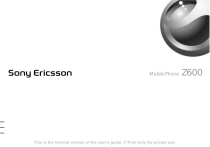
Lien public mis à jour
Le lien public vers votre chat a été mis à jour.